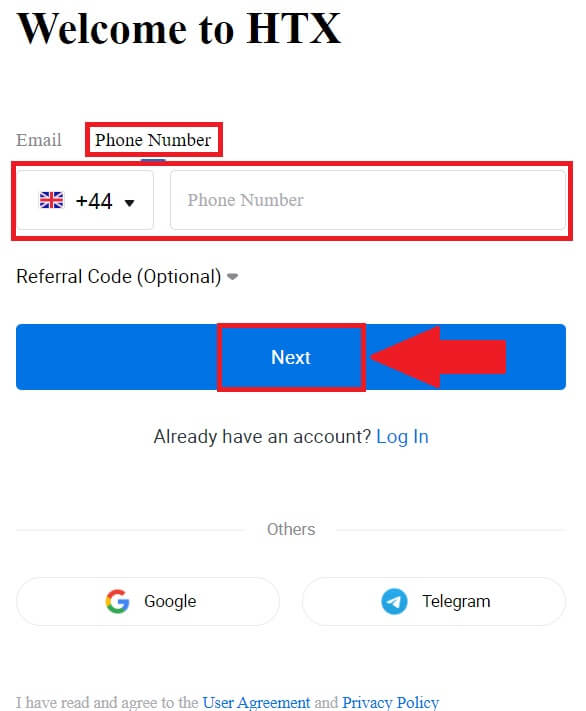Jak se zaregistrovat a ověřit účet na HTX
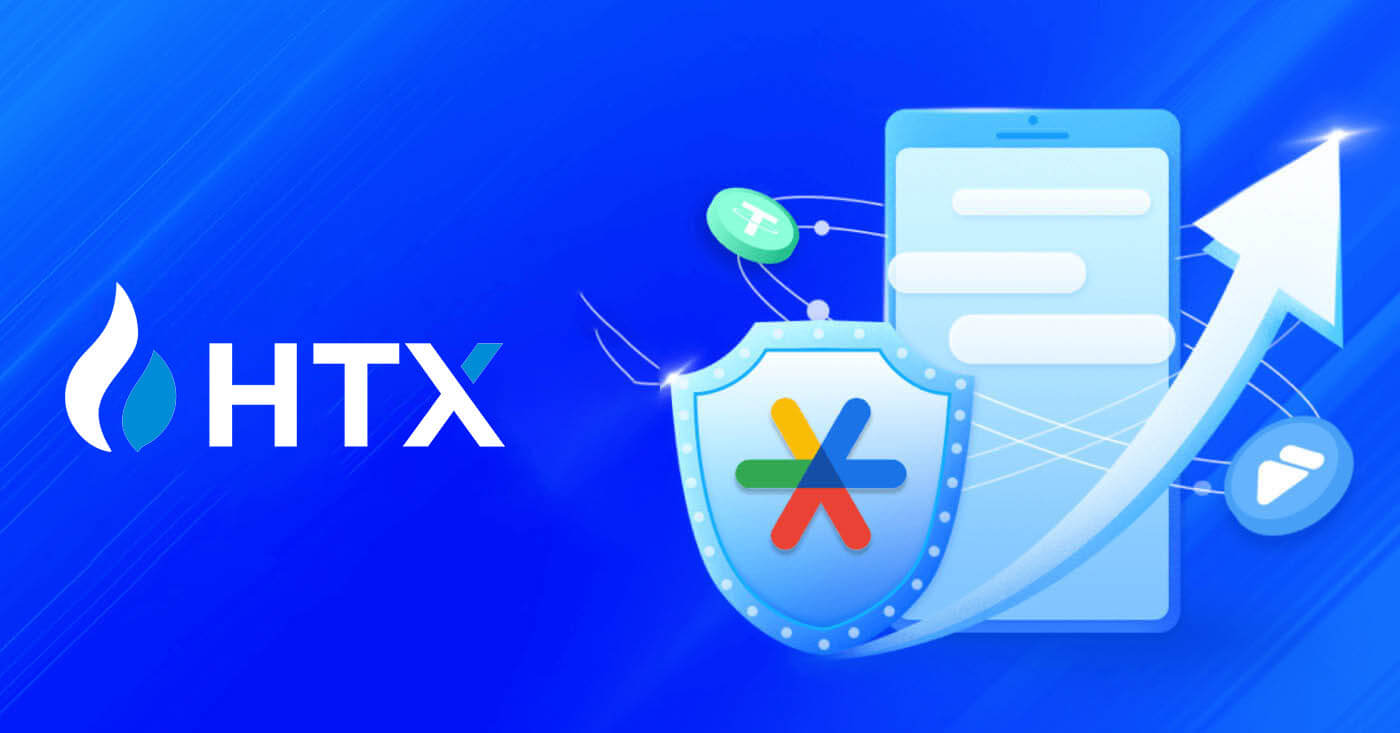
Jak se zaregistrovat na HTX
Jak zaregistrovat účet na HTX pomocí e-mailu nebo telefonního čísla
1. Přejděte na webovou stránku HTX a klikněte na [Sign up] nebo [Register Now].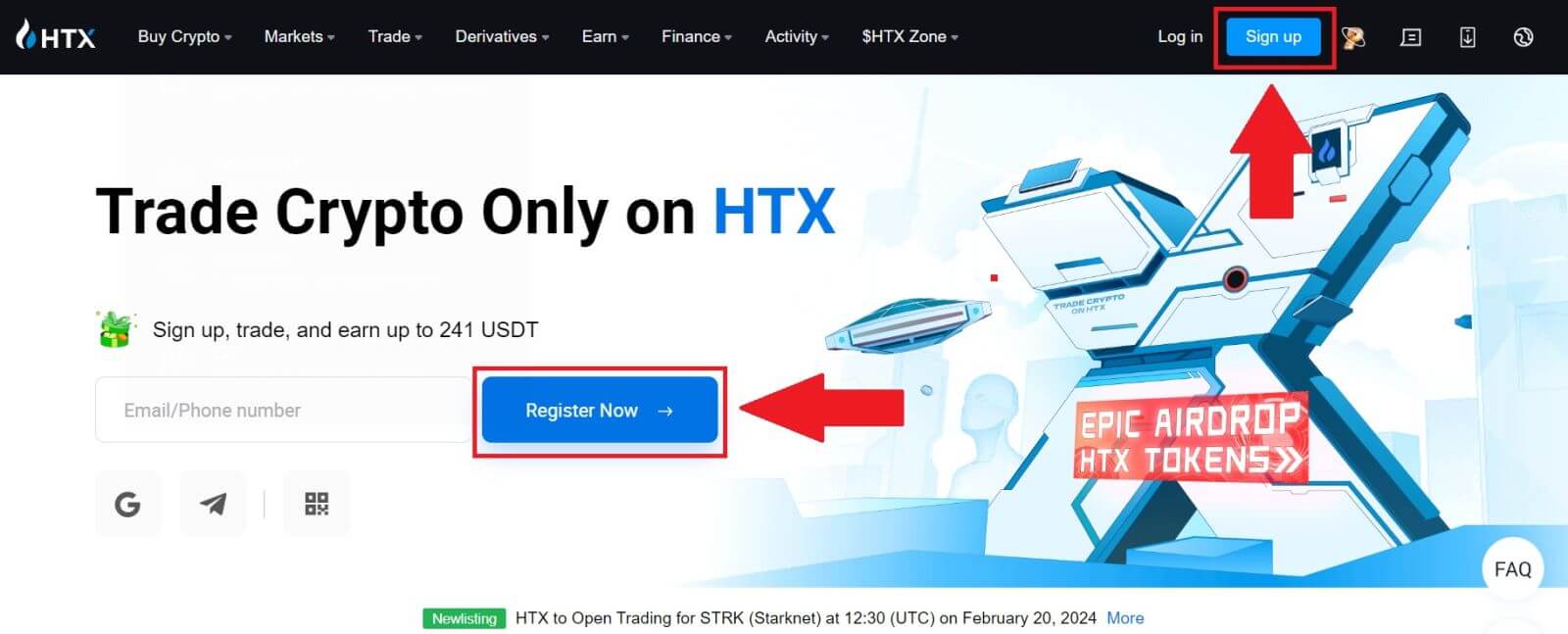
2. Vyberte [E-mail] nebo [Telefonní číslo] a zadejte svou e-mailovou adresu nebo telefonní číslo. Poté klikněte na [Další].
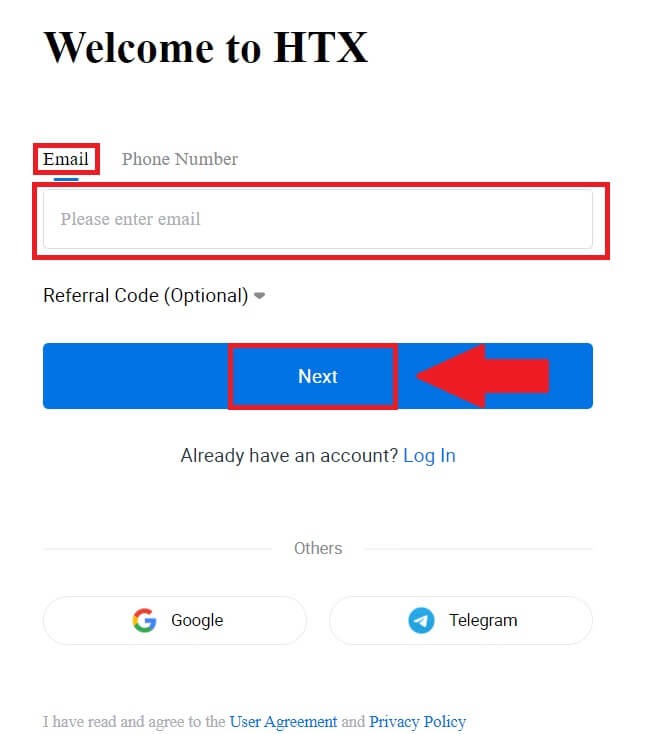
3. Na váš e-mail nebo telefonní číslo obdržíte 6místný ověřovací kód. Zadejte kód a klikněte na [Potvrdit].
Pokud jste neobdrželi žádný ověřovací kód, klikněte na [Znovu odeslat] . 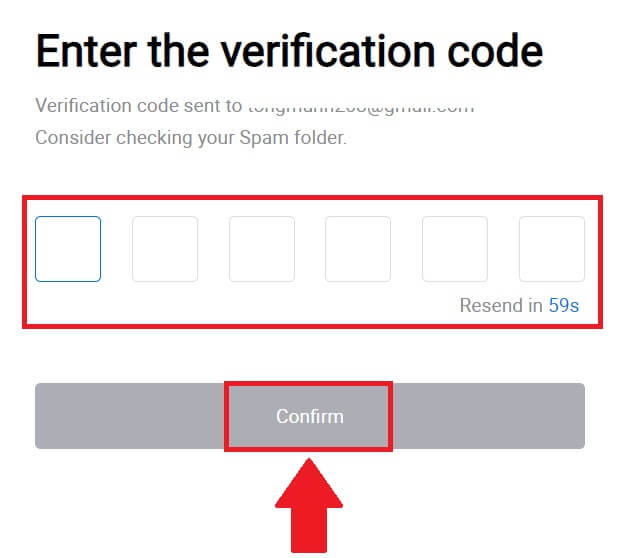
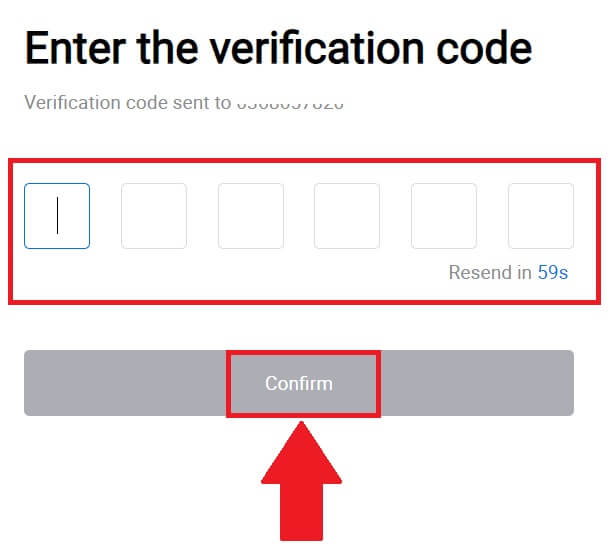
4. Vytvořte si bezpečné heslo pro svůj účet a klikněte na [Begin Your HTX Journey].
Poznámka:
- Vaše heslo musí obsahovat alespoň 8 znaků.
- Alespoň 2 z následujících : čísla, písmena abecedy a speciální znaky.
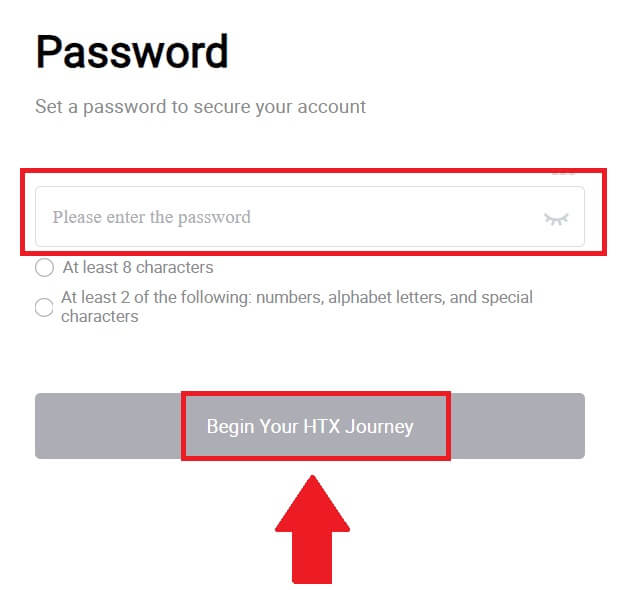
5. Gratulujeme, úspěšně jste si zaregistrovali účet na HTX.
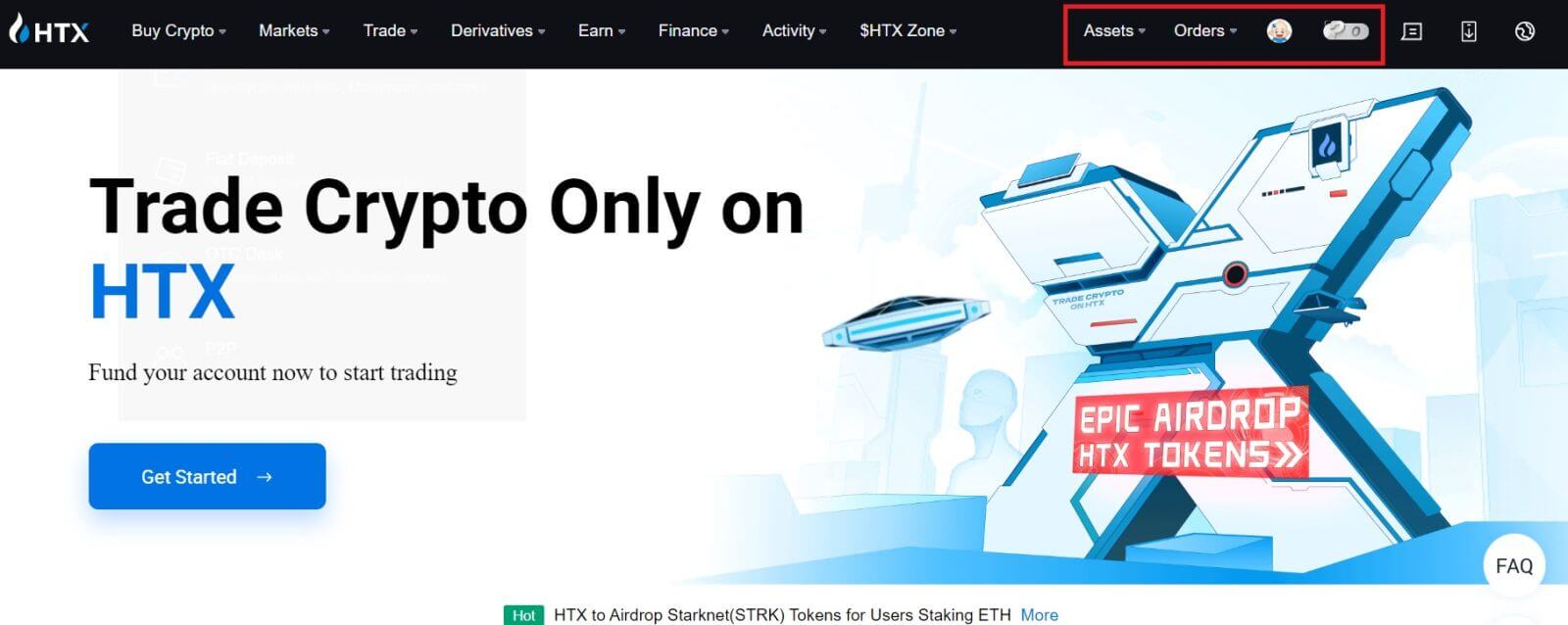
Jak si zaregistrovat účet na HTX u Google
1. Přejděte na webovou stránku HTX a klikněte na [Sign up] nebo [Register Now].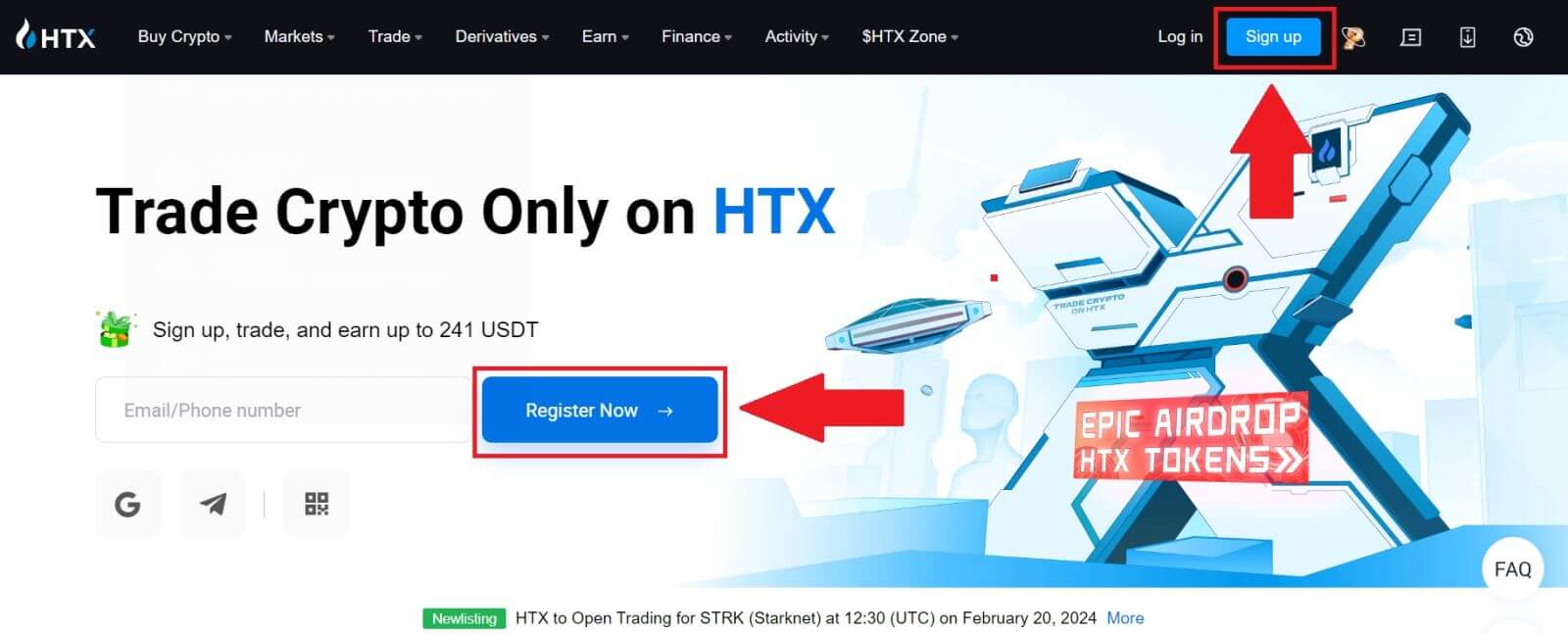
2. Klikněte na tlačítko [ Google ]. 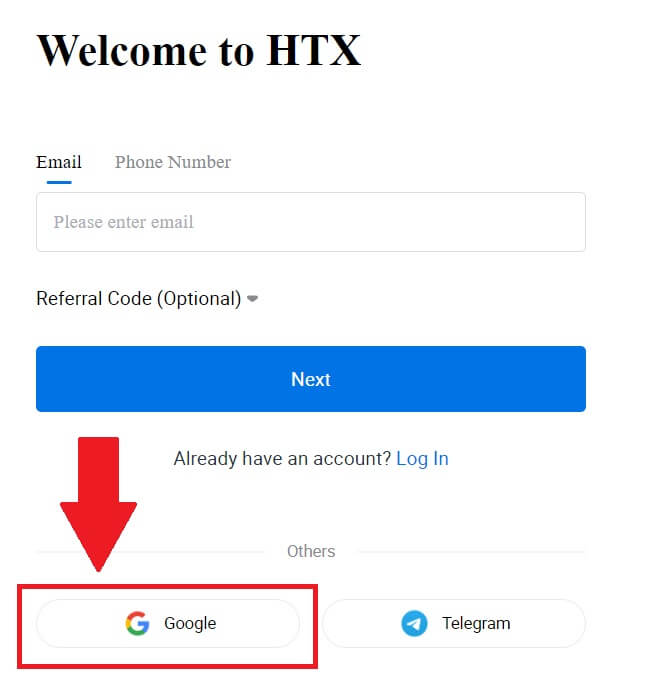
3. Otevře se přihlašovací okno, kde budete muset zadat svou e-mailovou adresu a kliknout na [Další] . 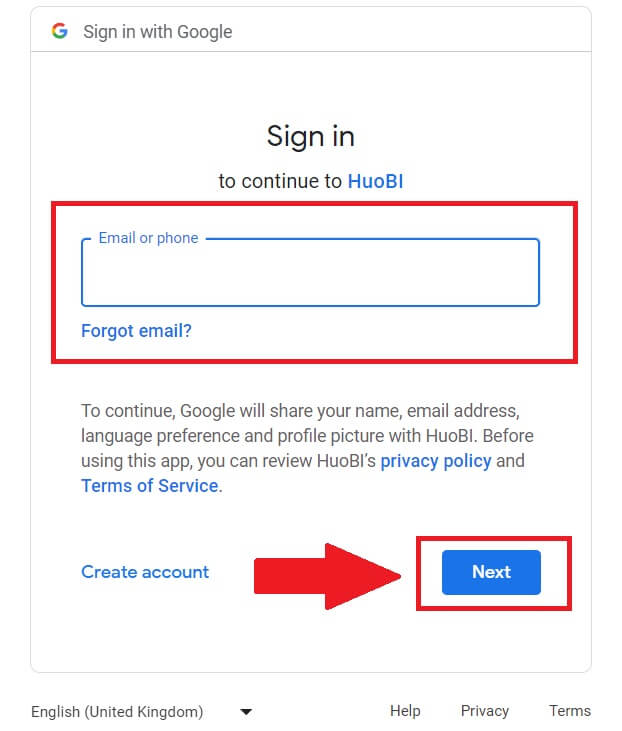
4. Poté zadejte heslo ke svému účtu Google a klikněte na [Další] . 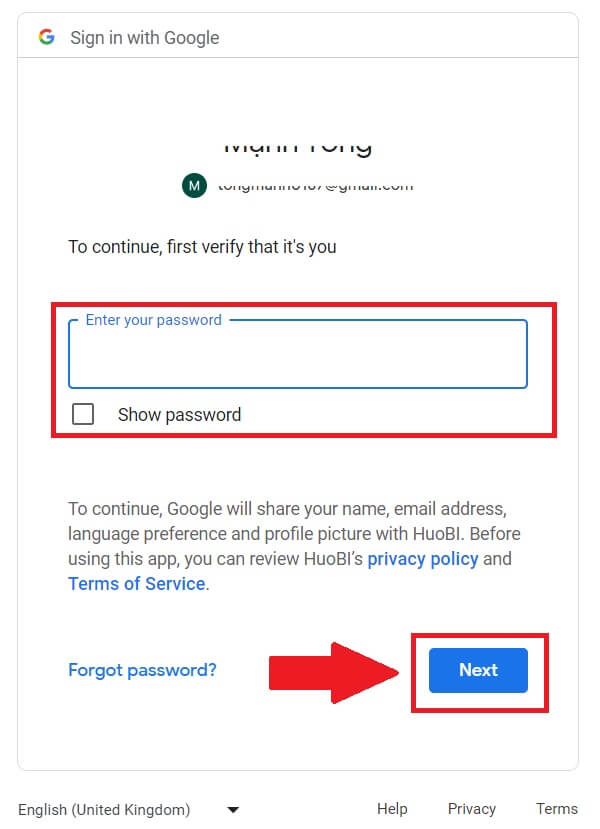
5. Kliknutím na [Pokračovat] potvrďte přihlášení pomocí svého účtu Google. 6. Pokračujte 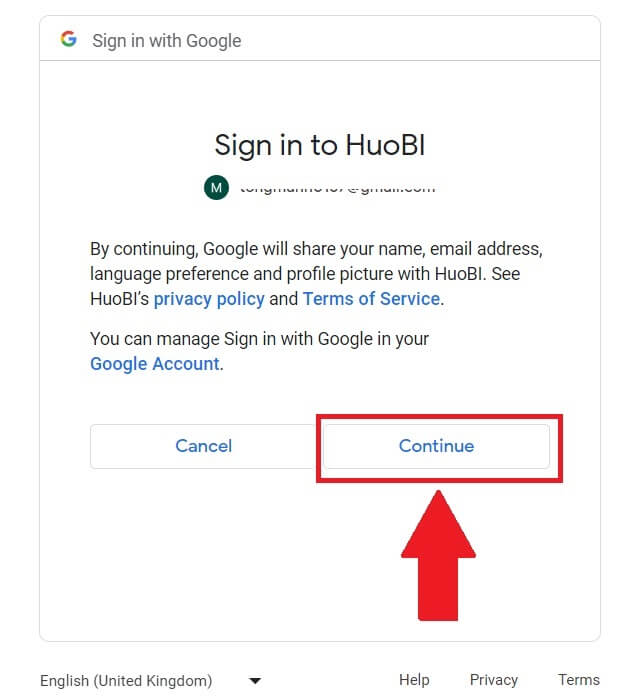 kliknutím na [Vytvořit účet HTX]
kliknutím na [Vytvořit účet HTX]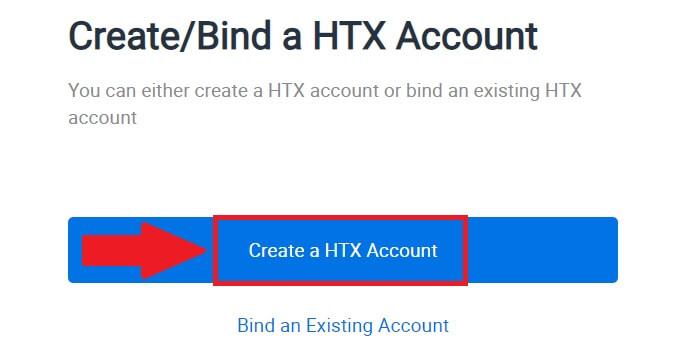
.
7. Vyberte [E-mail] nebo [Telefonní číslo] a zadejte svou e-mailovou adresu nebo telefonní číslo. Poté klikněte na [Registrovat a svázat].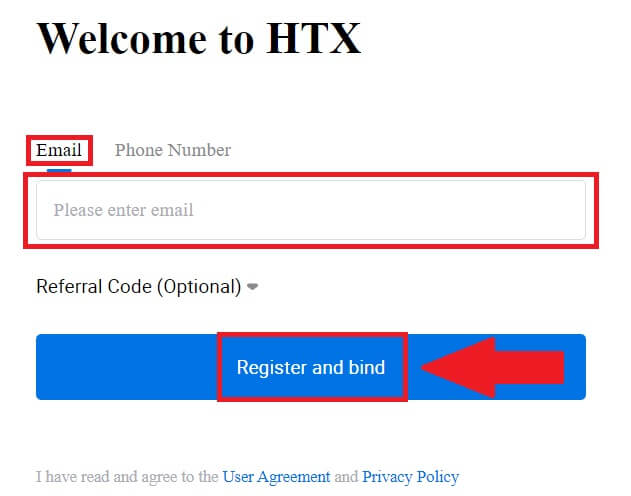
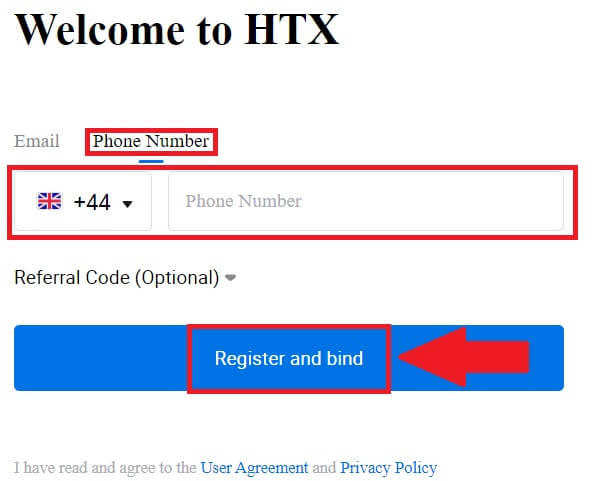
8. Na váš e-mail nebo telefonní číslo obdržíte 6místný ověřovací kód. Zadejte kód a klikněte na [Potvrdit].
Pokud jste neobdrželi žádný ověřovací kód, klikněte na [Znovu odeslat] . 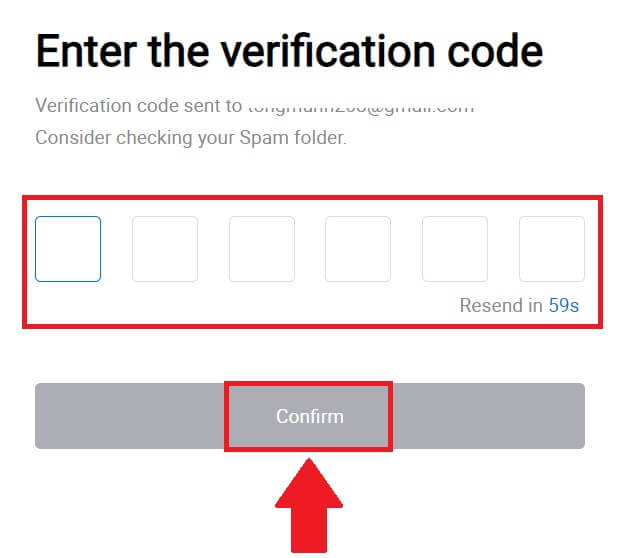
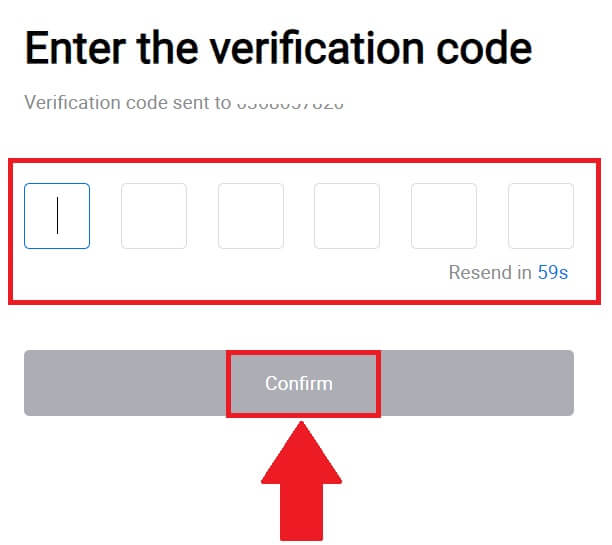
9. Vytvořte si bezpečné heslo pro svůj účet a klikněte na [Begin Your HTX Journey].
Poznámka:
- Vaše heslo musí obsahovat alespoň 8 znaků.
- Alespoň 2 z následujících : čísla, písmena abecedy a speciální znaky.
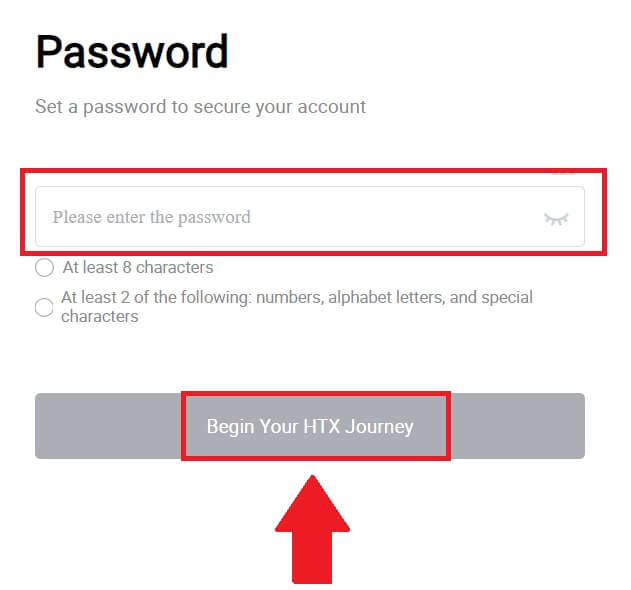
10. Gratulujeme! Úspěšně jste se zaregistrovali na HTX přes Google. 
Jak zaregistrovat účet na HTX pomocí telegramu
1. Přejděte na webovou stránku HTX a klikněte na [Sign up] nebo [Register Now].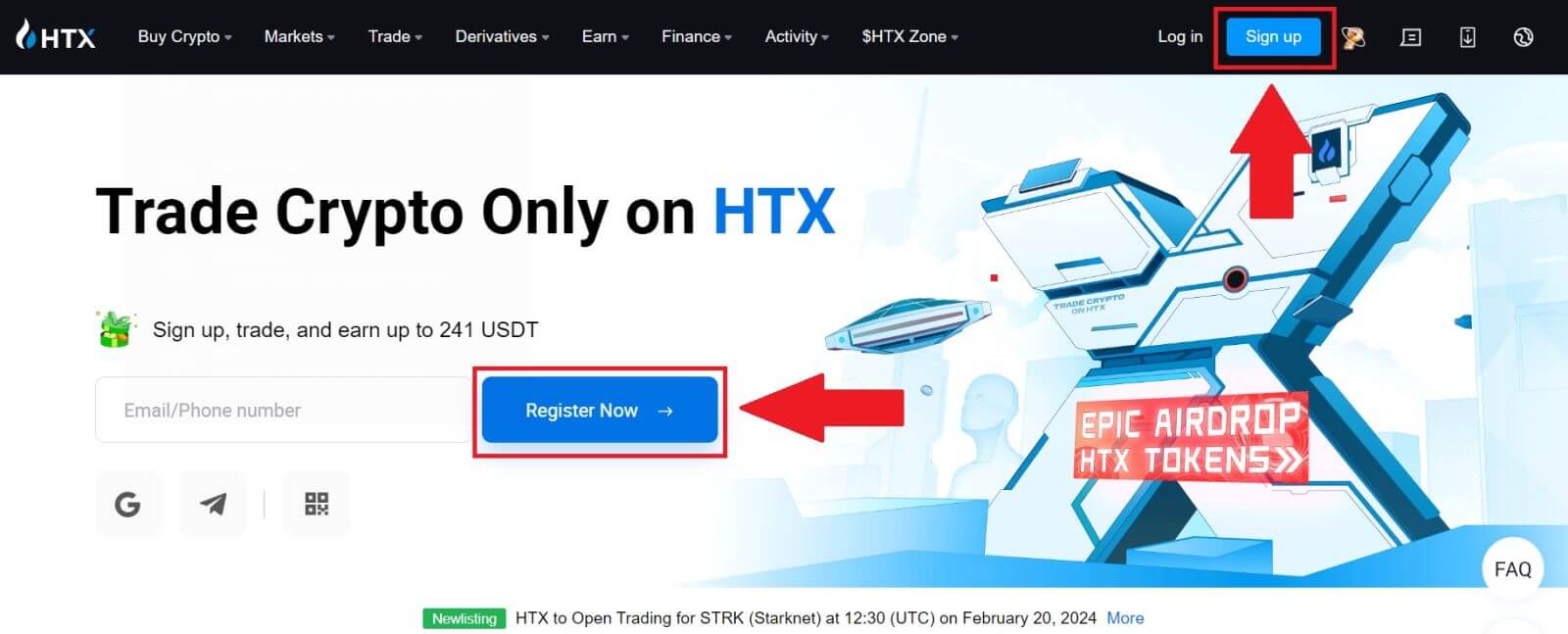
2. Klikněte na tlačítko [Telegram] .
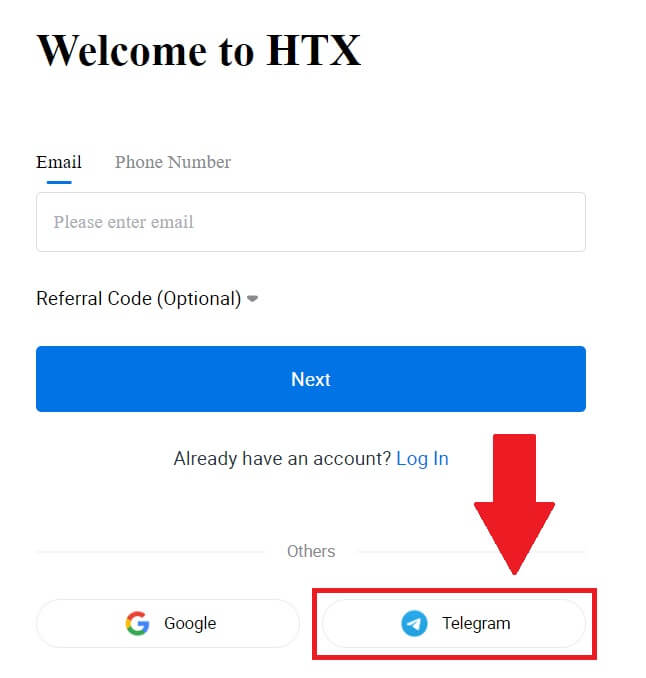
3. Zobrazí se vyskakovací okno. Zadejte své telefonní číslo pro přihlášení k HTX a klikněte na [NEXT].
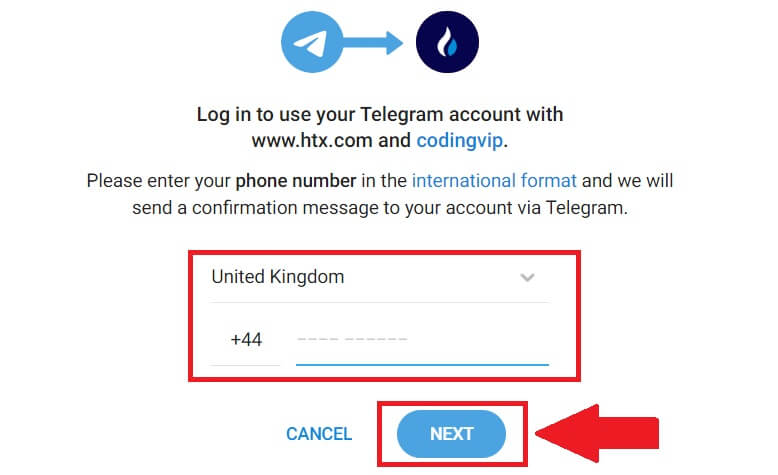
4. Žádost obdržíte v aplikaci Telegram. Potvrďte tuto žádost.
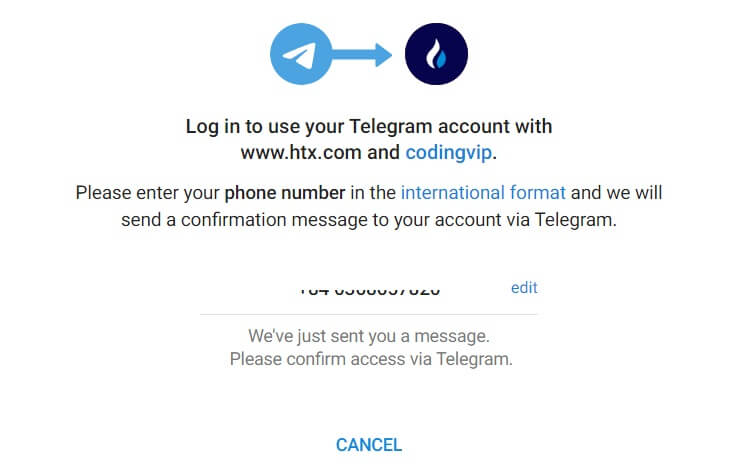
5. Klikněte na [ACCEPT] a pokračujte v registraci do HTX pomocí telegramového pověření.
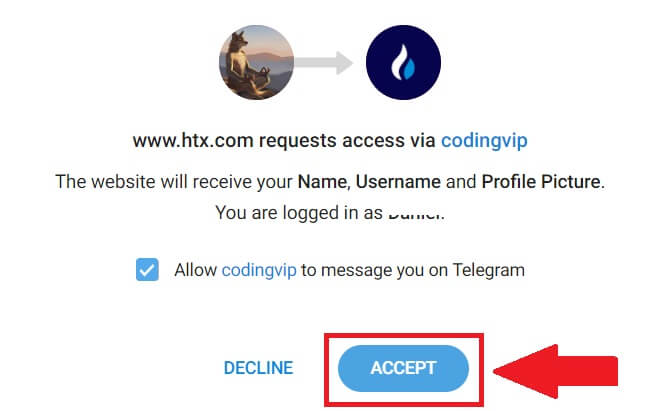
6. Pokračujte kliknutím na [Vytvořit účet HTX]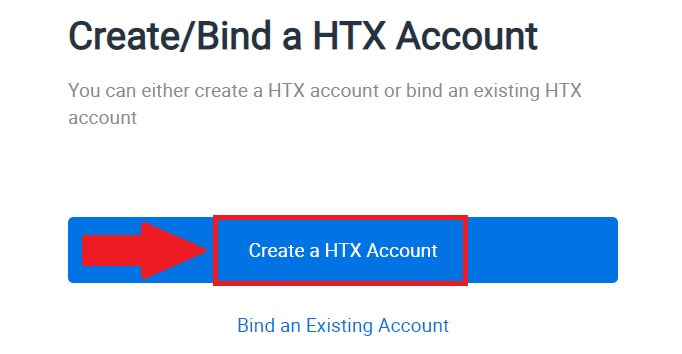
.
7. Vyberte [E-mail] nebo [Telefonní číslo] a zadejte svou e-mailovou adresu nebo telefonní číslo. Poté klikněte na [Registrovat a svázat].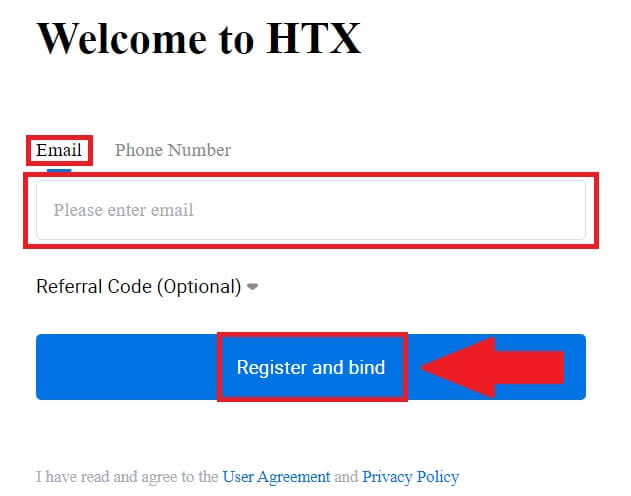
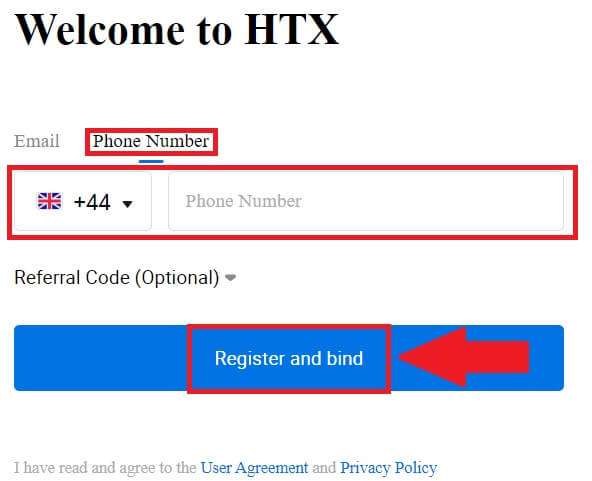
8. Na váš e-mail nebo telefonní číslo obdržíte 6místný ověřovací kód. Zadejte kód a klikněte na [Potvrdit].
Pokud jste neobdrželi žádný ověřovací kód, klikněte na [Znovu odeslat] . 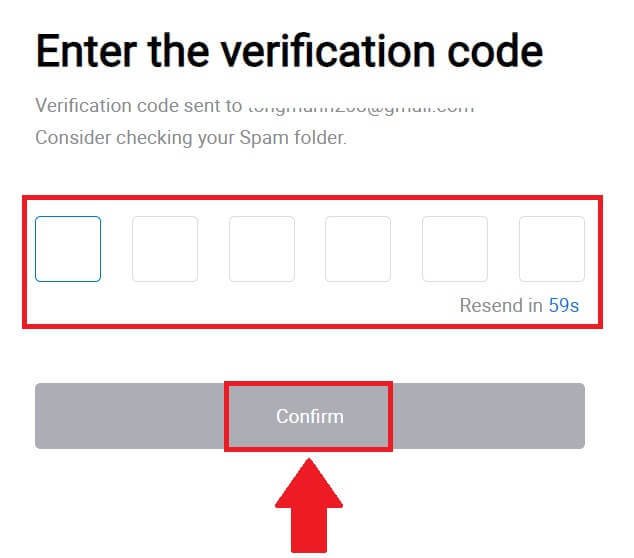
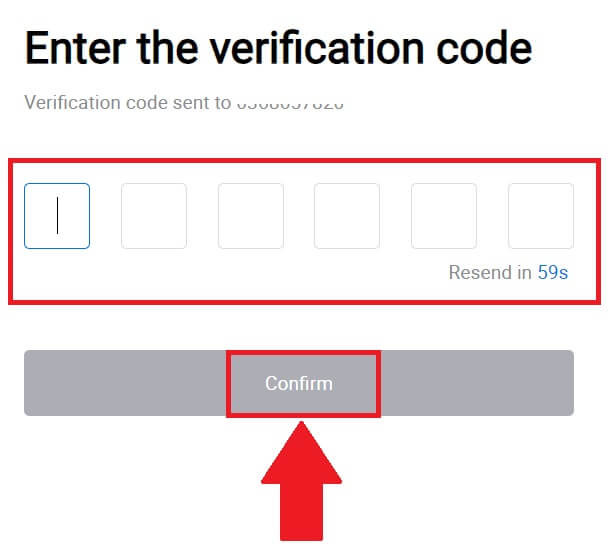
9. Vytvořte si bezpečné heslo pro svůj účet a klikněte na [Begin Your HTX Journey].
Poznámka:
- Vaše heslo musí obsahovat alespoň 8 znaků.
- Alespoň 2 z následujících : čísla, písmena abecedy a speciální znaky.
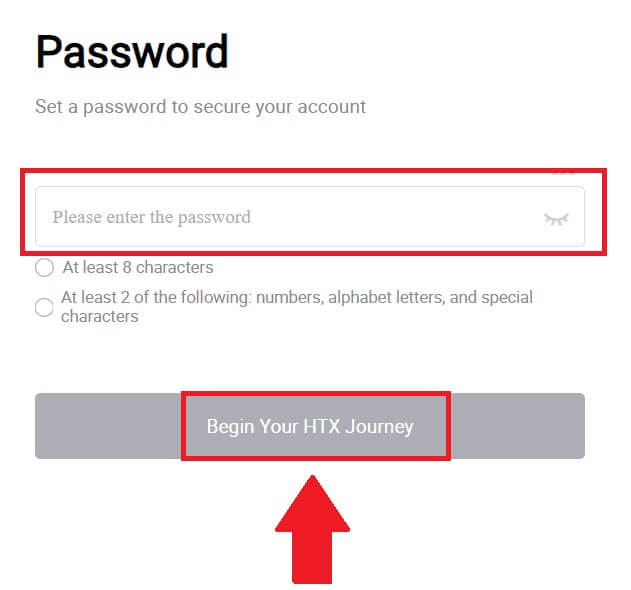 10. Gratulujeme! Úspěšně jste se zaregistrovali na HTX prostřednictvím telegramu.
10. Gratulujeme! Úspěšně jste se zaregistrovali na HTX prostřednictvím telegramu. 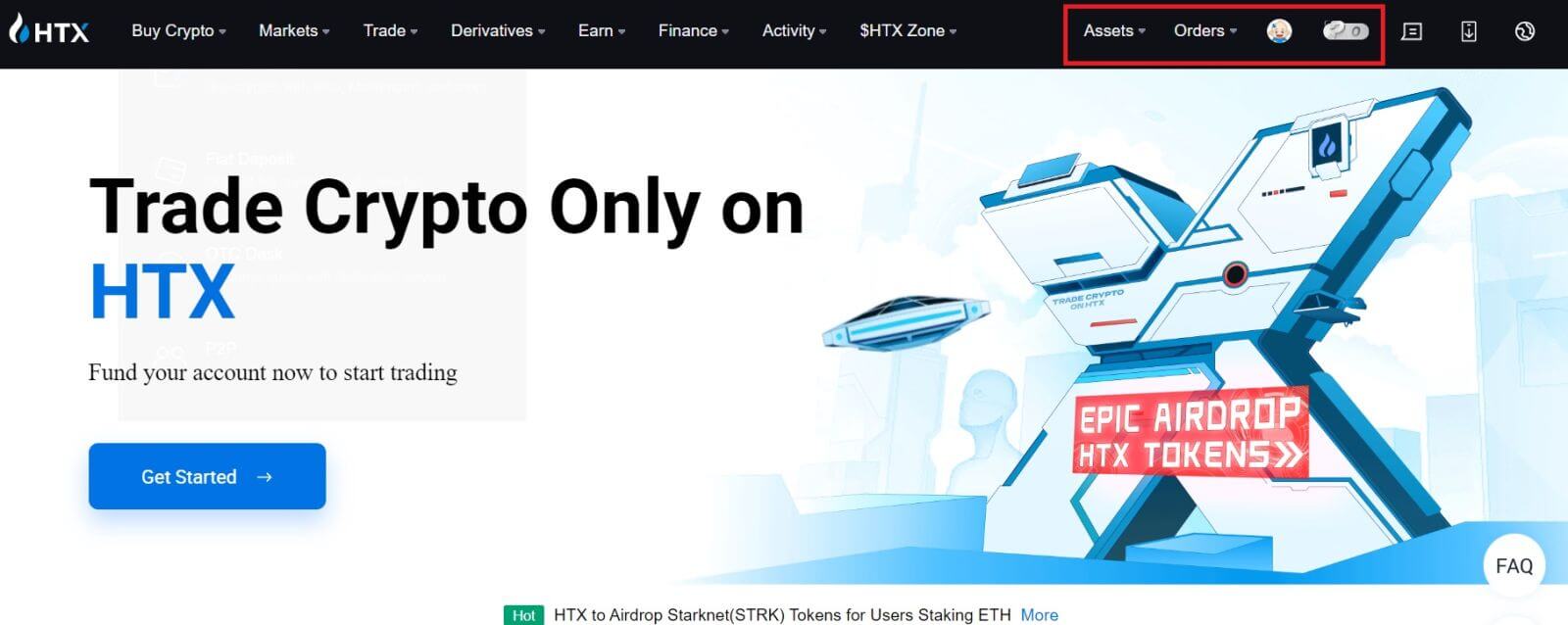
Jak si zaregistrovat účet v aplikaci HTX
1. Abyste si mohli vytvořit účet pro obchodování, musíte si nainstalovat aplikaci HTX z Google Play Store nebo App Store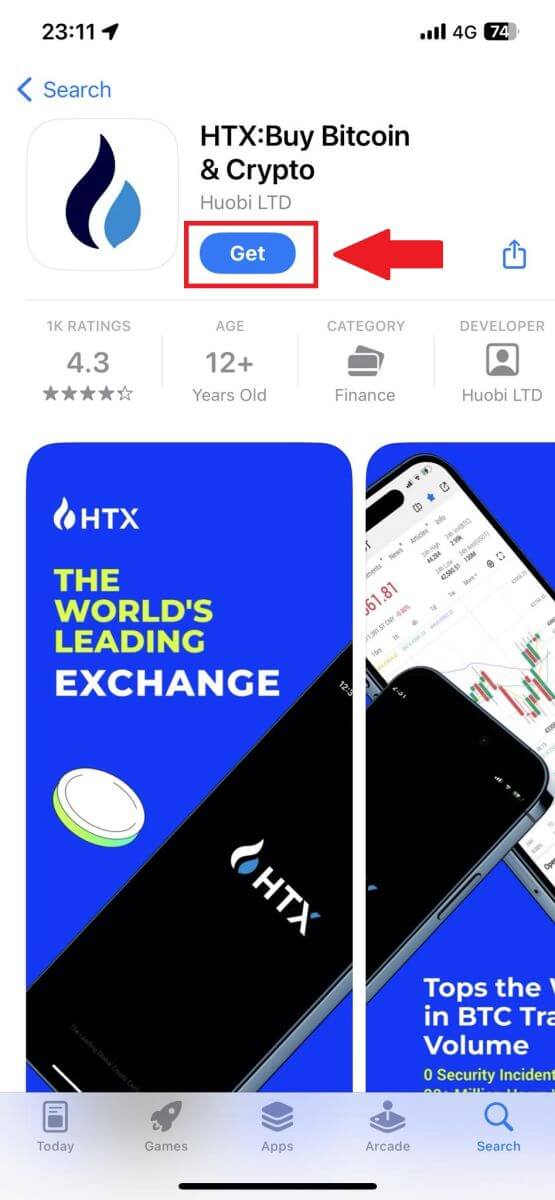
. 2. Otevřete aplikaci HTX a klepněte na [Přihlásit se/Zaregistrovat se] .
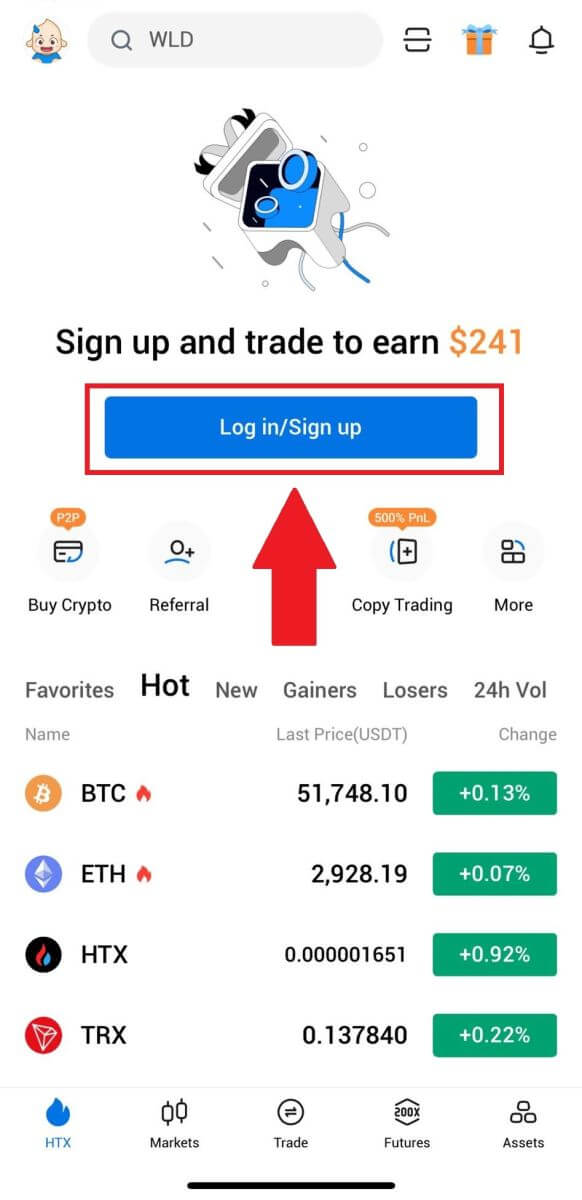
3. Zadejte svůj e-mail/číslo mobilního telefonu a klikněte na [Další].
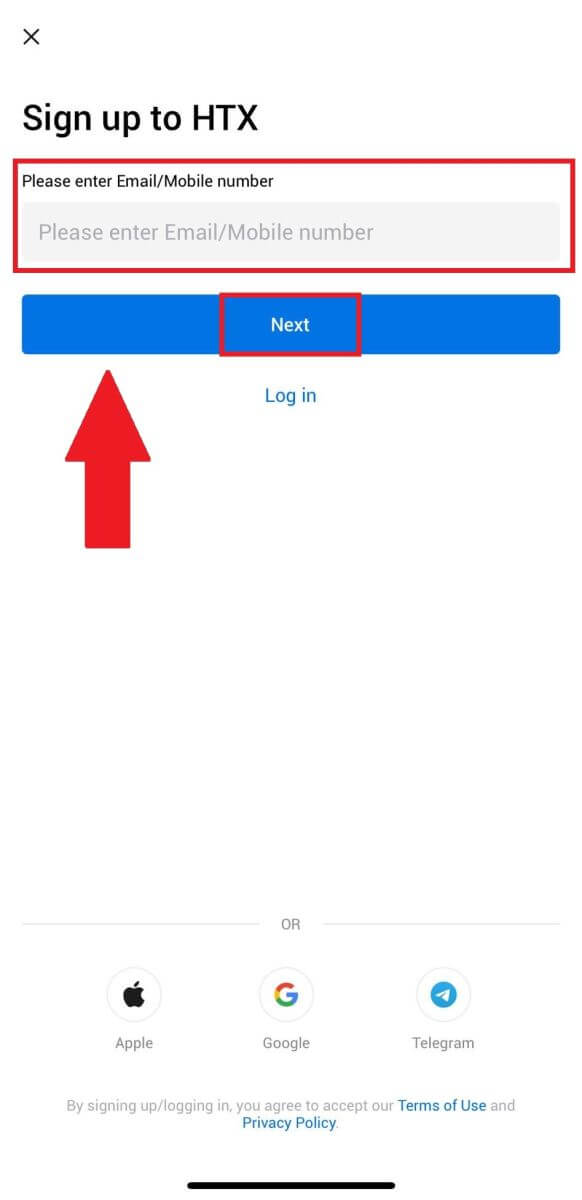
4. Na váš e-mail nebo telefonní číslo obdržíte 6místný ověřovací kód. Pokračujte zadáním kódu
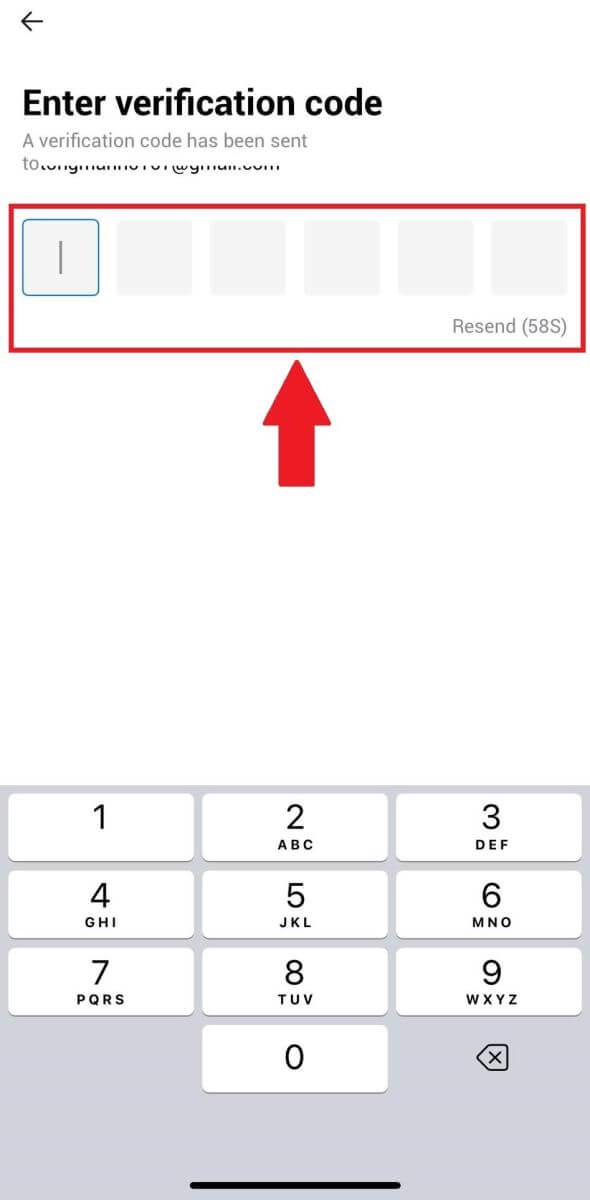
5. Vytvořte si bezpečné heslo pro svůj účet a klikněte na [Registrace dokončena].
Poznámka:
- Vaše heslo musí obsahovat alespoň 8 znaků.
- Alespoň 2 z následujících : čísla, písmena abecedy a speciální znaky.
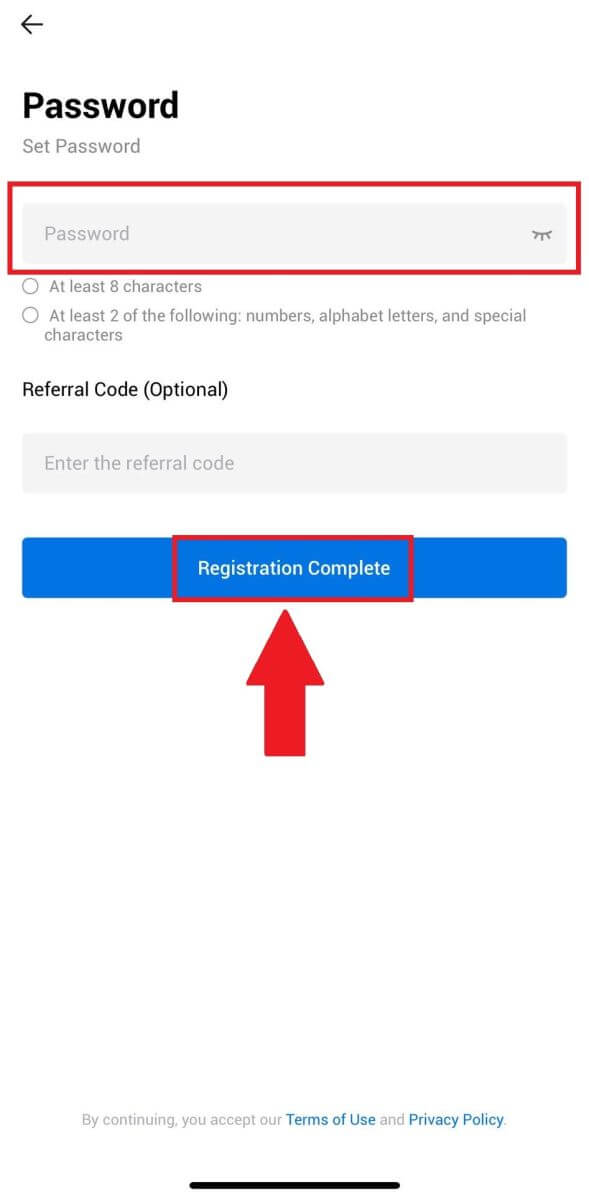
6. Gratulujeme, úspěšně jste se zaregistrovali na HTX App.
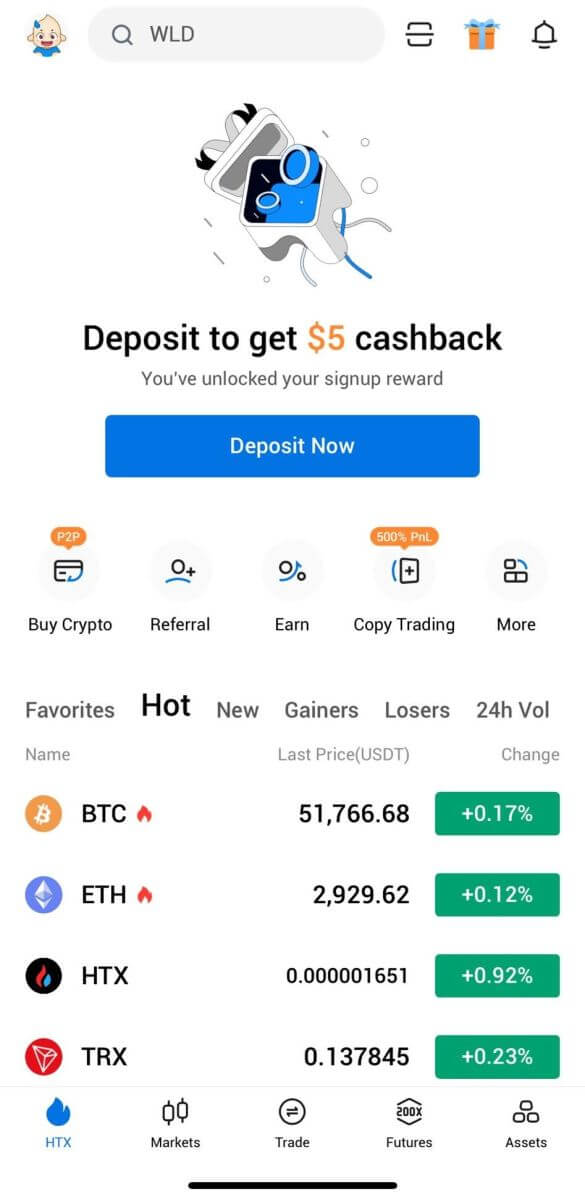
Nebo se můžete zaregistrovat v aplikaci HTX pomocí jiných metod.
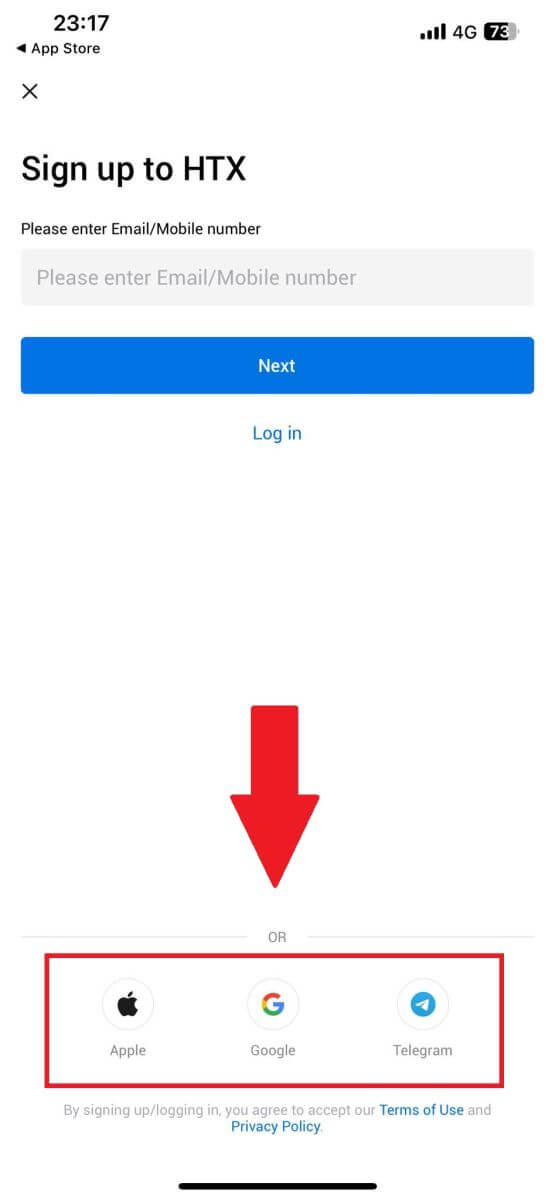
Často kladené otázky (FAQ)
Proč nemohu přijímat e-maily z HTX?
Pokud nedostáváte e-maily odeslané z HTX, zkontrolujte nastavení e-mailu podle následujících pokynů:Jste přihlášeni na e-mailovou adresu registrovanou k vašemu účtu HTX? Někdy můžete být odhlášeni ze svého e-mailu na svém zařízení, a proto nevidíte e-maily HTX. Přihlaste se a obnovte stránku.
Zkontrolovali jste složku spamu svého e-mailu? Pokud zjistíte, že váš poskytovatel e-mailových služeb posílá e-maily HTX do vaší složky se spamem, můžete je označit jako „bezpečné“ přidáním e-mailových adres HTX na seznam povolených. Chcete-li jej nastavit, můžete se podívat na část Jak na seznam povolených e-mailů HTX.
Je funkce vašeho e-mailového klienta nebo poskytovatele služeb normální? Chcete-li se ujistit, že váš firewall nebo antivirový program nezpůsobuje konflikt zabezpečení, můžete ověřit nastavení e-mailového serveru.
Je vaše schránka plná e-mailů? Pokud jste dosáhli limitu, nebudete moci odesílat ani přijímat e-maily. Chcete-li uvolnit místo pro nové e-maily, můžete některé starší odstranit.
Zaregistrujte se pomocí běžných e-mailových adres, jako je Gmail, Outlook atd., pokud je to možné.
Jak to, že nemohu získat ověřovací kódy SMS?
HTX neustále pracuje na zlepšení uživatelského zážitku rozšířením našeho pokrytí SMS autentizací. Některé národy a regiony však aktuálně nejsou podporovány. Pokud nemůžete povolit ověřování SMS, zkontrolujte prosím náš globální seznam pokrytí SMS a zjistěte, zda je pokryta vaše poloha. Pokud vaše poloha není zahrnuta v seznamu, použijte prosím Google Authentication jako primární dvoufaktorové ověření.
Pokud stále nemůžete přijímat SMS kódy ani poté, co jste aktivovali SMS autentizaci, nebo pokud aktuálně žijete v zemi nebo regionu, na který se vztahuje náš globální seznam pokrytí SMS, je třeba provést následující kroky:
- Ujistěte se, že je na vašem mobilním zařízení silný síťový signál.
- Vypněte v telefonu jakékoli blokování hovorů, firewall, antivirové programy a/nebo programy pro volání, které by mohly bránit fungování našeho čísla SMS kódu.
- Znovu zapněte telefon.
- Místo toho zkuste hlasové ověření.
Jak změnit svůj e-mailový účet na HTX?
1. Přejděte na webovou stránku HTX a klikněte na ikonu profilu. 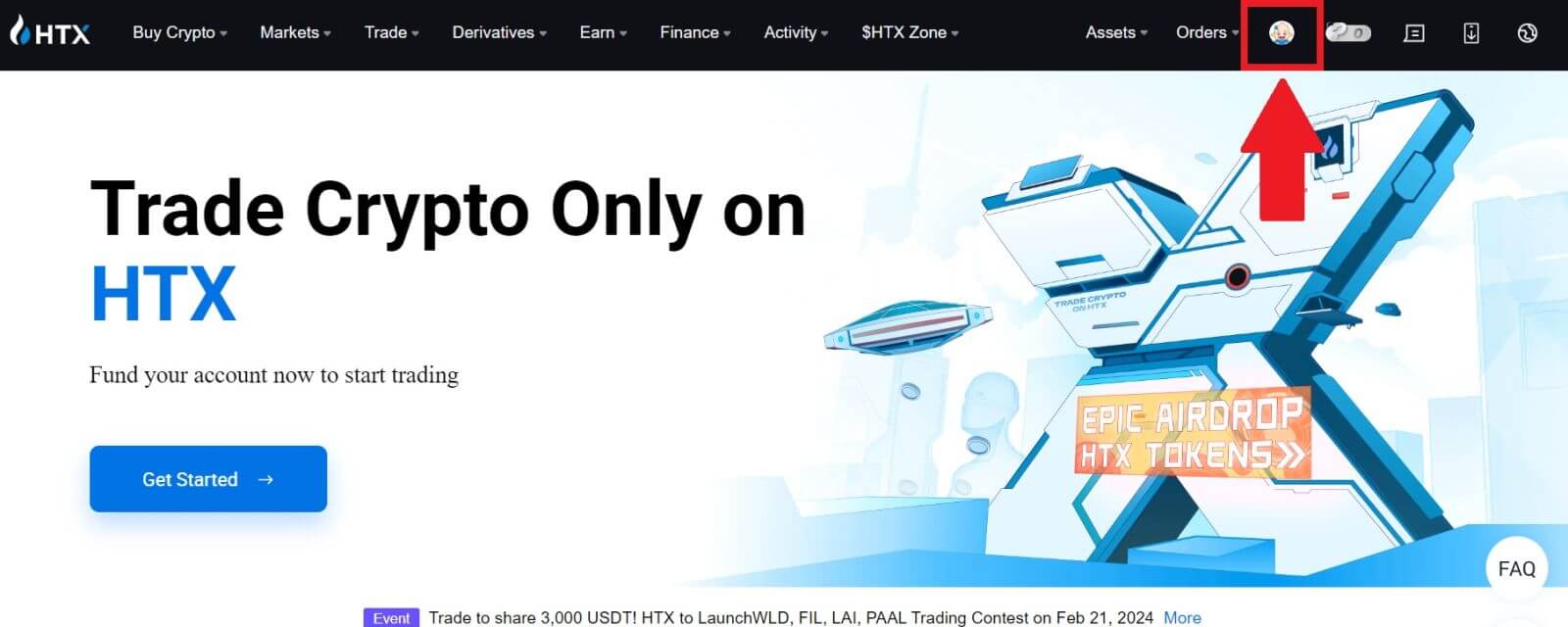
2. V sekci e-mailu klikněte na [Změnit e-mailovou adresu].
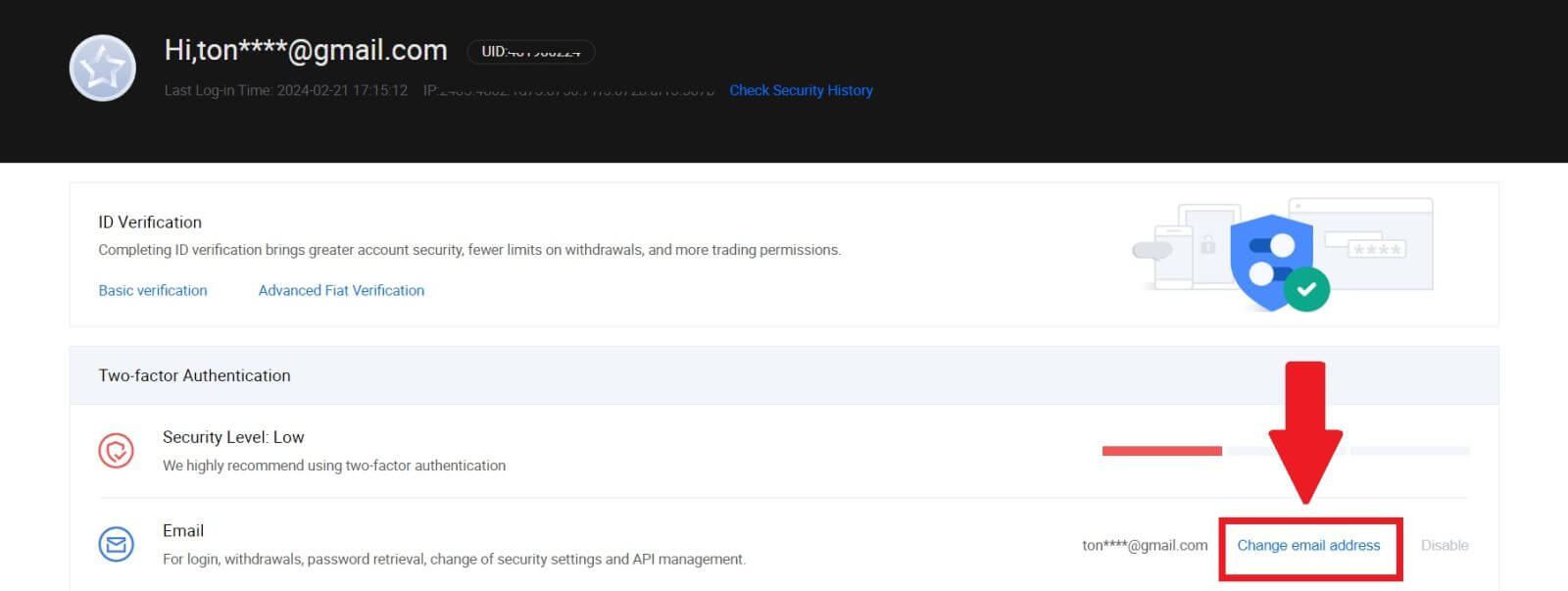
3. Kliknutím na [Získat ověření] zadejte ověřovací kód e-mailu. Poté pokračujte kliknutím na [Potvrdit]
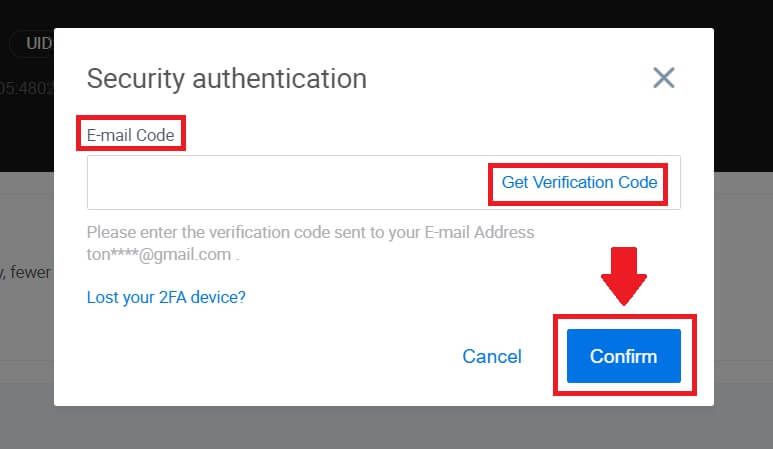
. 4. Zadejte svůj nový e-mail a nový ověřovací kód e-mailu a klikněte na [Potvrdit]. Poté jste úspěšně změnili svůj e-mail.
Poznámka:
- Po změně e-mailové adresy se budete muset znovu přihlásit.
- Kvůli bezpečnosti vašeho účtu budou výběry dočasně pozastaveny na 24 hodin po změně vaší e-mailové adresy
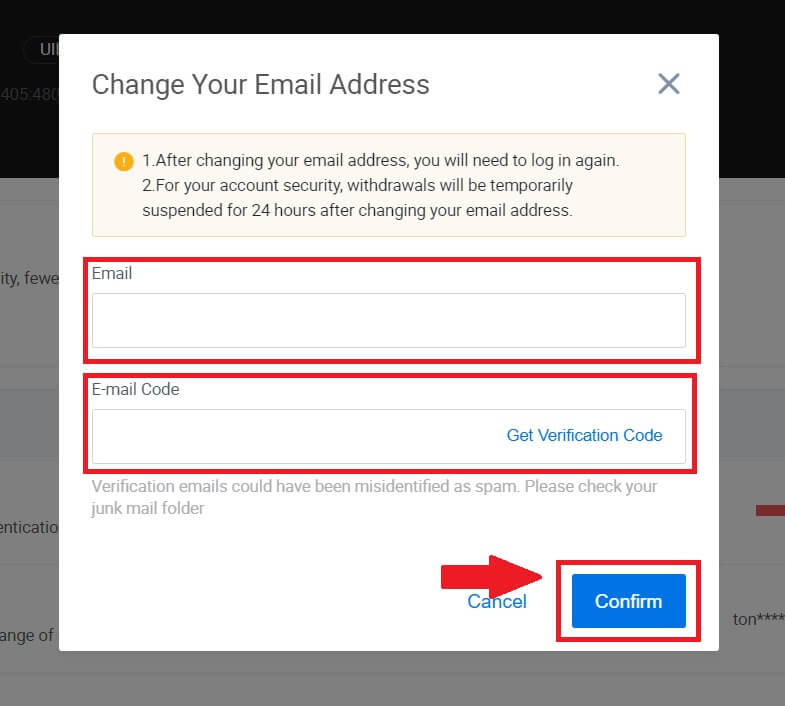
Jak ověřit účet v HTX
Co je KYC HTX?
KYC je zkratka pro Know Your Customer, což klade důraz na důkladné porozumění zákazníkům, včetně ověření jejich skutečných jmen.
Proč je KYC důležitý?
- KYC slouží k posílení bezpečnosti vašeho majetku.
- Různé úrovně KYC mohou odemknout různá obchodní oprávnění a přístup k finančním aktivitám.
- Dokončení KYC je nezbytné pro zvýšení limitu jedné transakce pro nákup i výběr prostředků.
- Splnění požadavků KYC může umocnit výhody plynoucí z futures bonusů.
Jak dokončit ověření identity na HTX? Průvodce krok za krokem (Web)
Ověření základních oprávnění L1 na HTX
1. Přejděte na webovou stránku HTX a klikněte na ikonu profilu. 2. Pokračujte 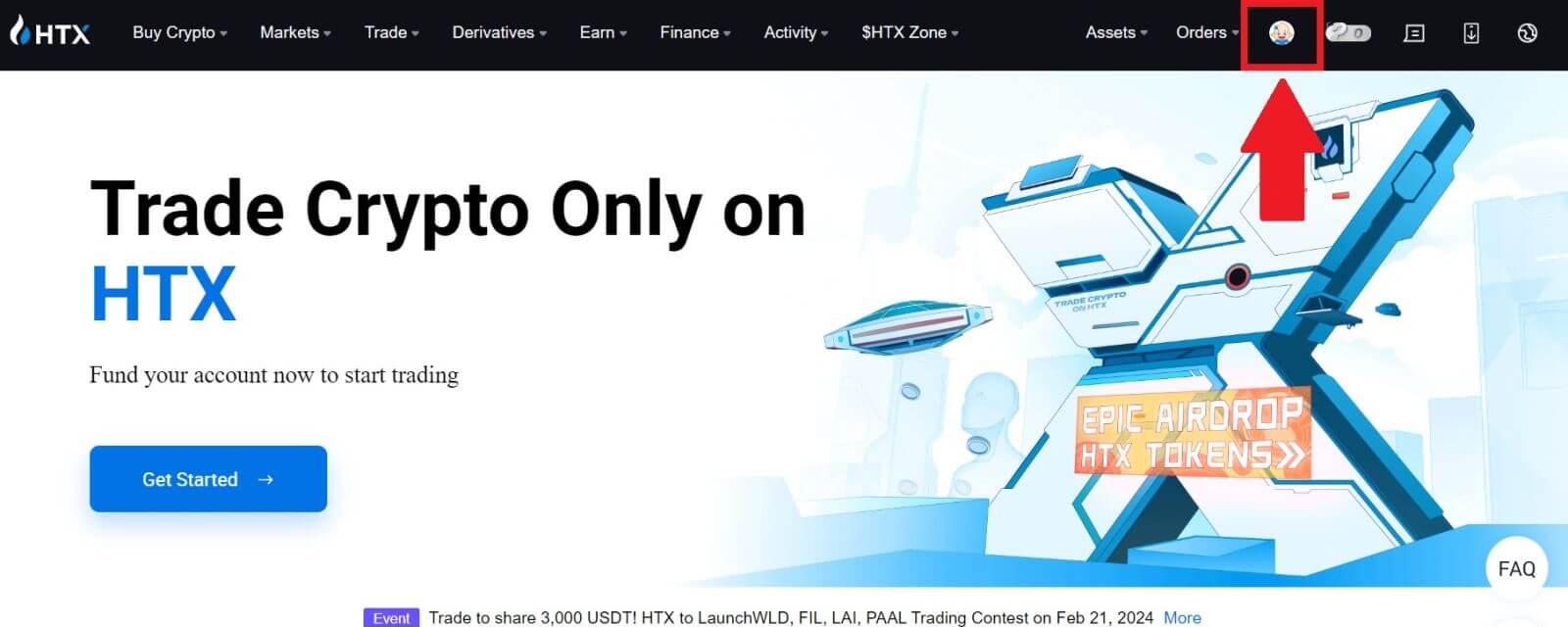
kliknutím na [Základní ověření]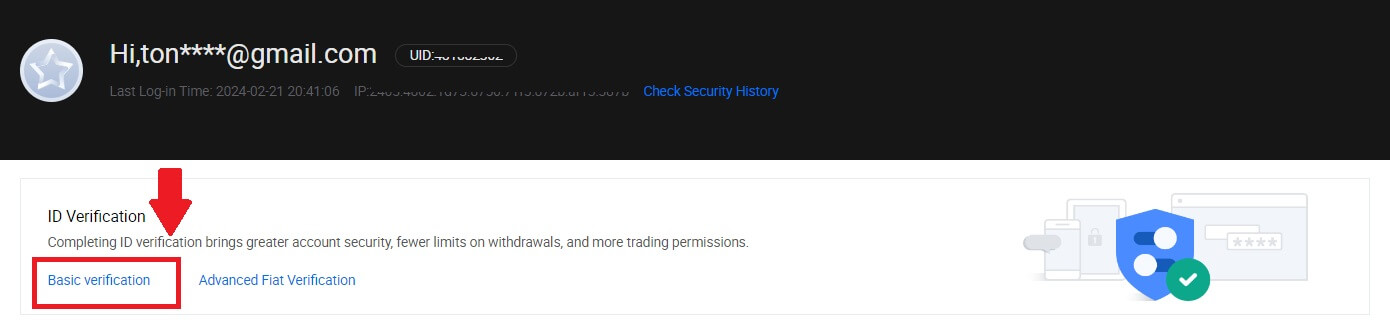
.
3. V části Osobní ověření klikněte na [Ověřit nyní].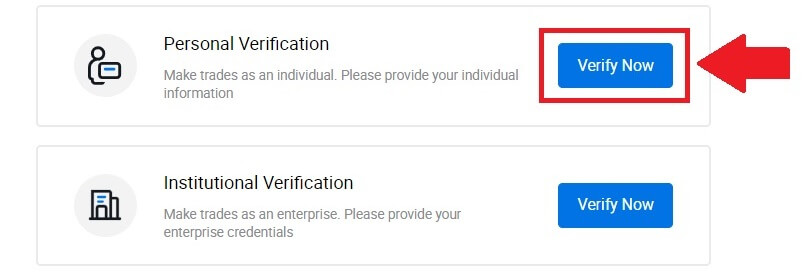
4. V části Základní oprávnění L1 pokračujte kliknutím na [Ověřit nyní] .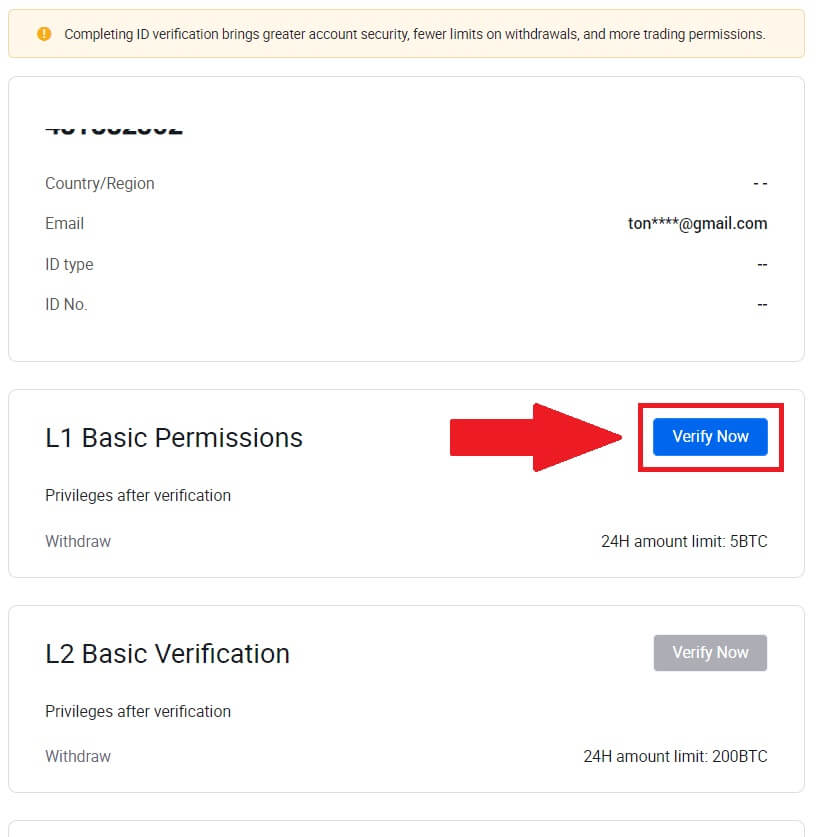
5. Vyplňte všechny níže uvedené informace a klikněte na [Odeslat].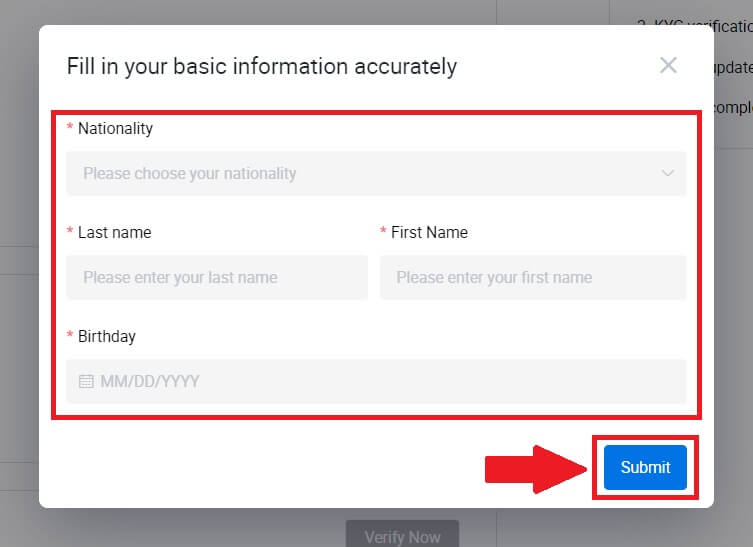
6. Po odeslání vámi vyplněných informací jste dokončili ověření oprávnění L1. 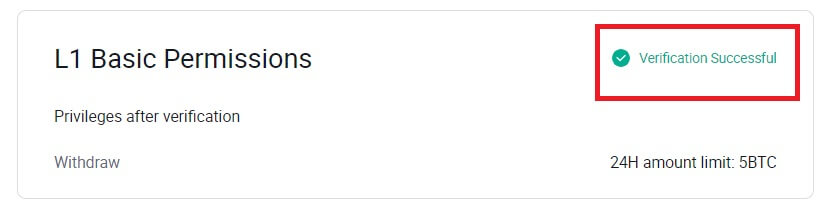
Ověření základních oprávnění L2 na HTX
1. Přejděte na webovou stránku HTX a klikněte na ikonu profilu. 2. Pokračujte 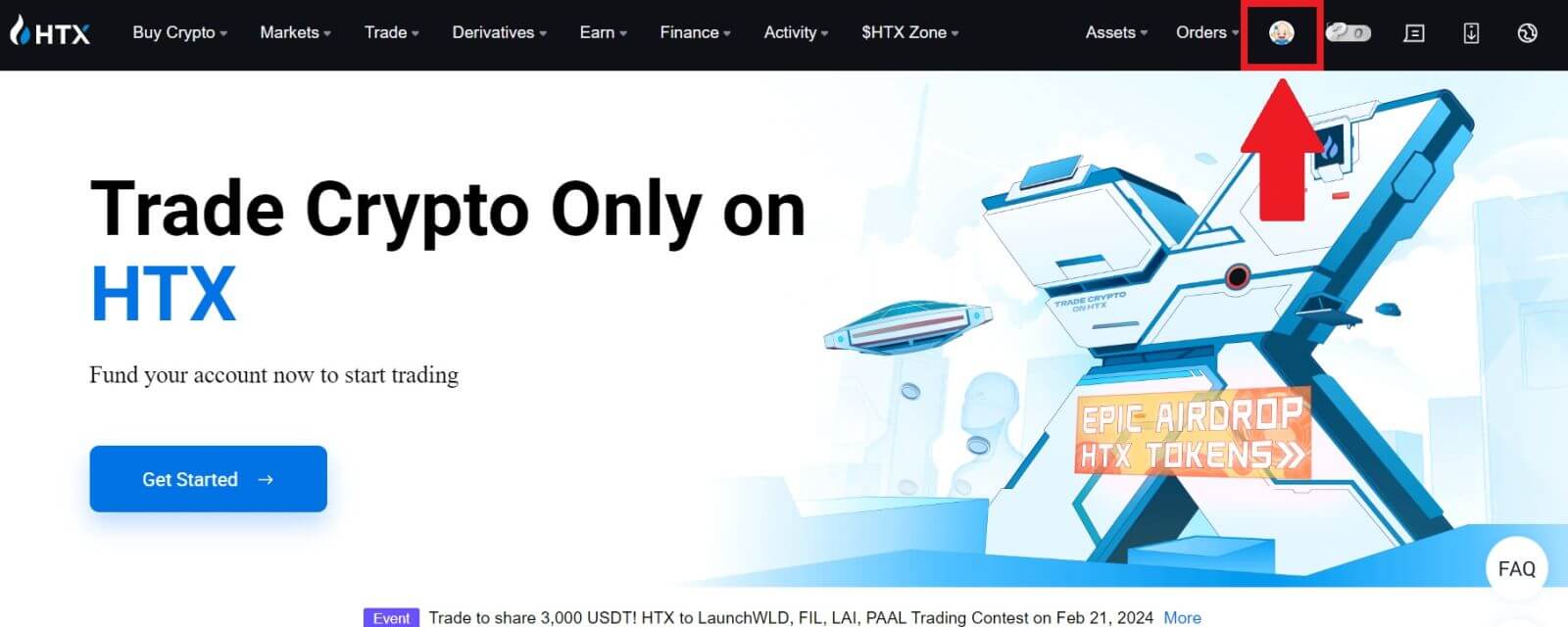
kliknutím na [Základní ověření]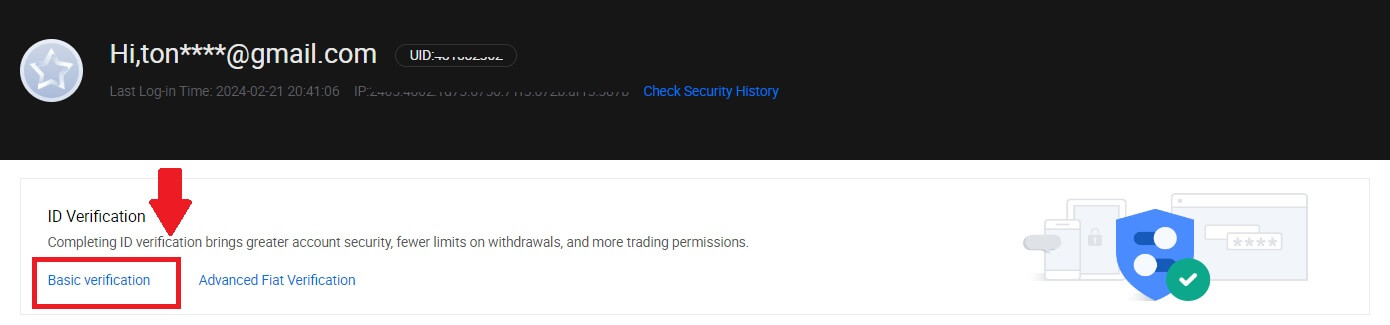
.
3. V části Osobní ověření klikněte na [Ověřit nyní].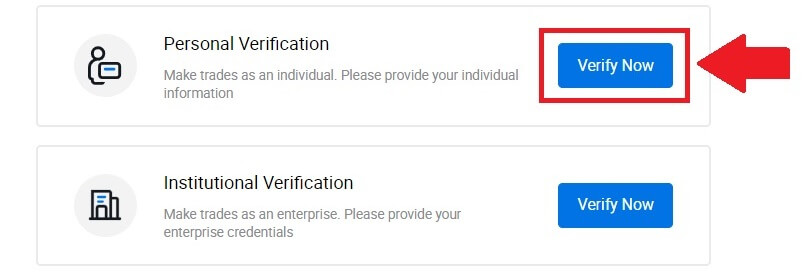
4. V části Základní oprávnění L2 pokračujte kliknutím na [Ověřit nyní] .
Poznámka: Chcete-li pokračovat v ověřování L2, musíte dokončit ověření L1.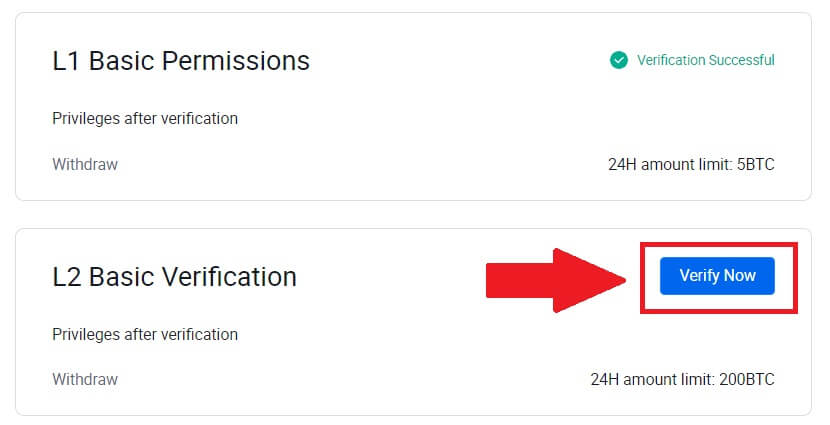
5. Vyberte typ dokumentu a zemi vydání dokumentu.
Začněte tím, že dokument vyfotíte. Poté nahrajte jasné obrázky přední i zadní strany vašeho průkazu totožnosti do určených polí. Jakmile jsou oba obrázky zřetelně viditelné v přiřazených polích, pokračujte kliknutím na [Odeslat] .
6. Poté počkejte, až tým HTX zkontroluje a dokončíte ověření oprávnění L2.
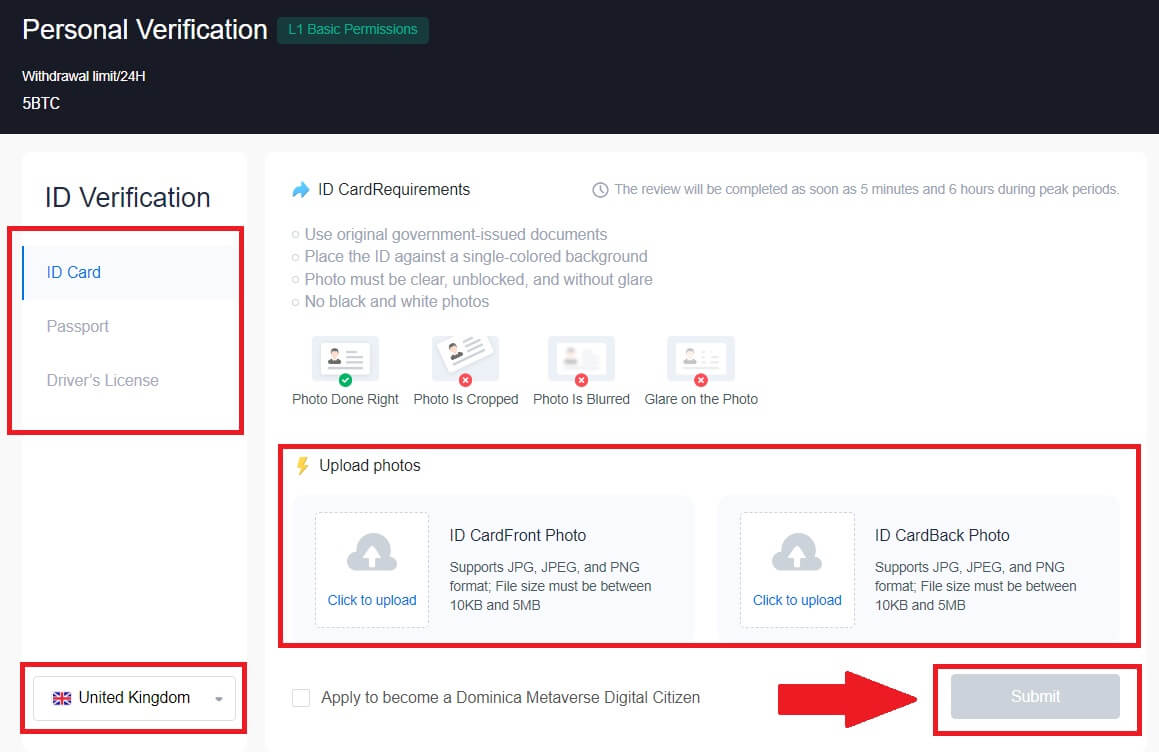
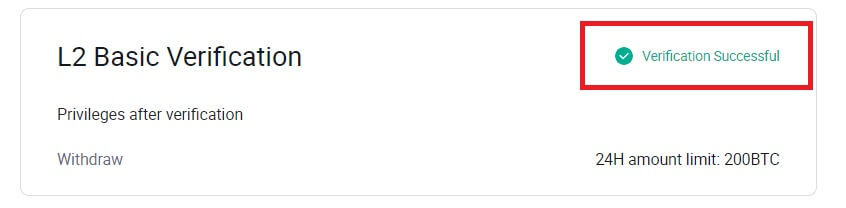
L3 Advanced Permission Verification na HTX
1. Přejděte na webovou stránku HTX a klikněte na ikonu profilu. 2. Pokračujte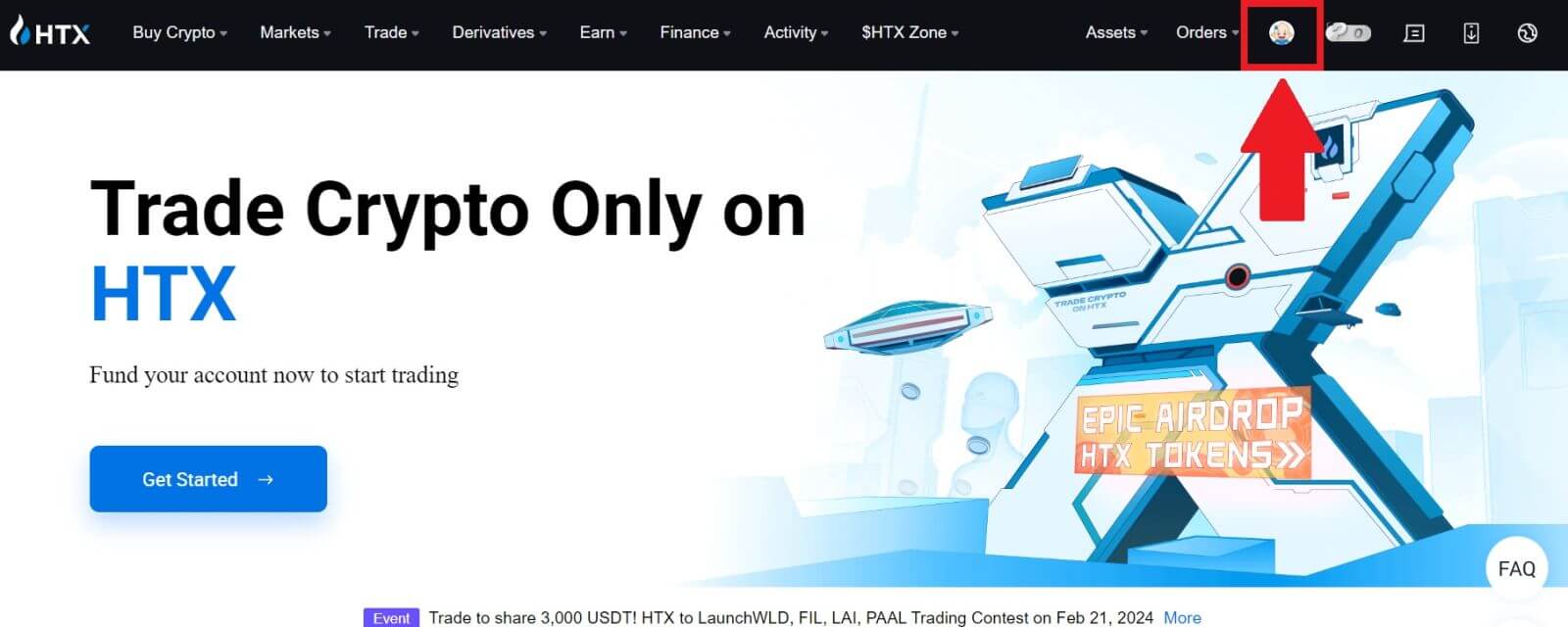
kliknutím na [Základní ověření]
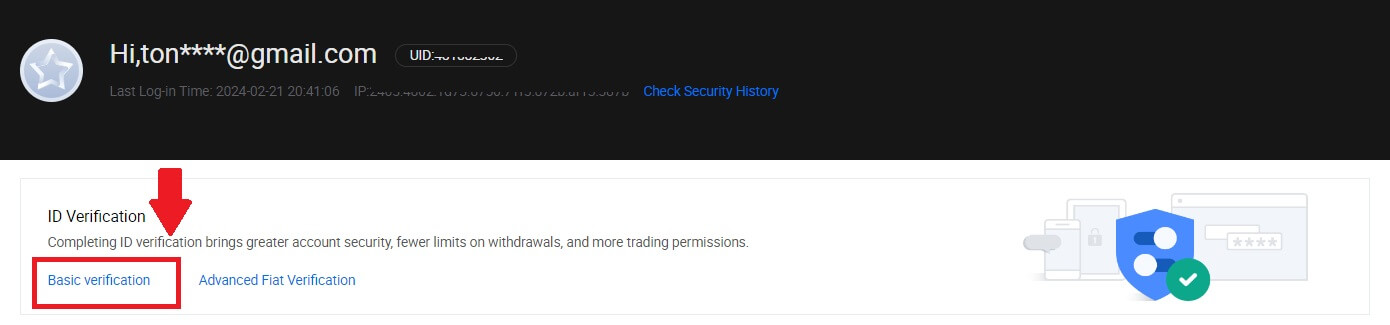
. 3. V části Osobní ověření klikněte na [Ověřit nyní].
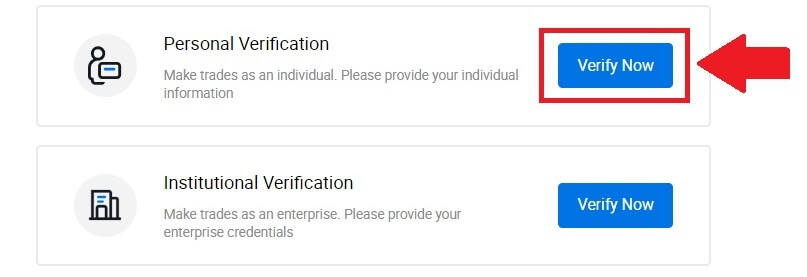
4. V části L3 Advanced Permission pokračujte kliknutím na [Ověřit nyní] .
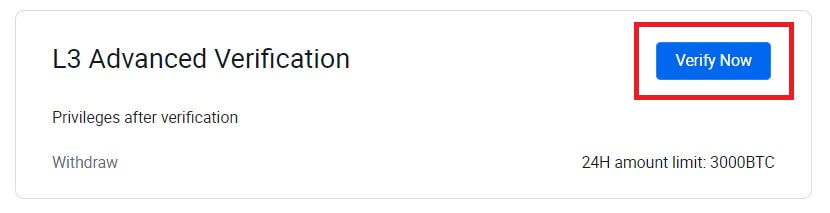 5. Pro toto ověření L3 si musíte stáhnout a otevřít aplikaci HTX v telefonu, abyste mohli pokračovat.
5. Pro toto ověření L3 si musíte stáhnout a otevřít aplikaci HTX v telefonu, abyste mohli pokračovat. 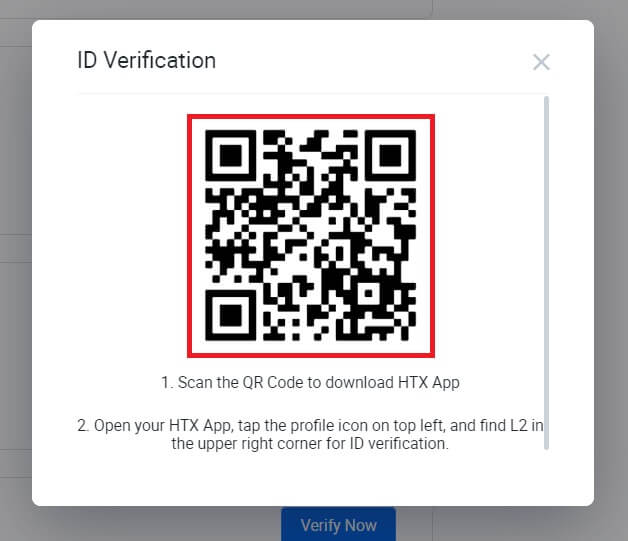
6. Přihlaste se do své aplikace HTX, klepněte na ikonu profilu vlevo nahoře a klepněte na [L2] pro ověření ID.
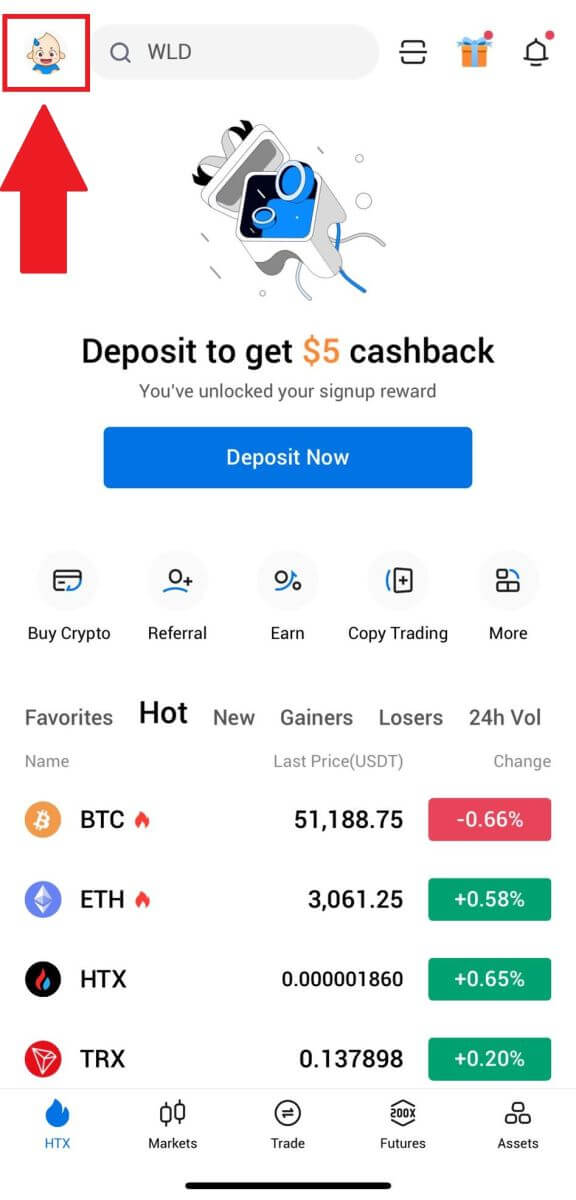
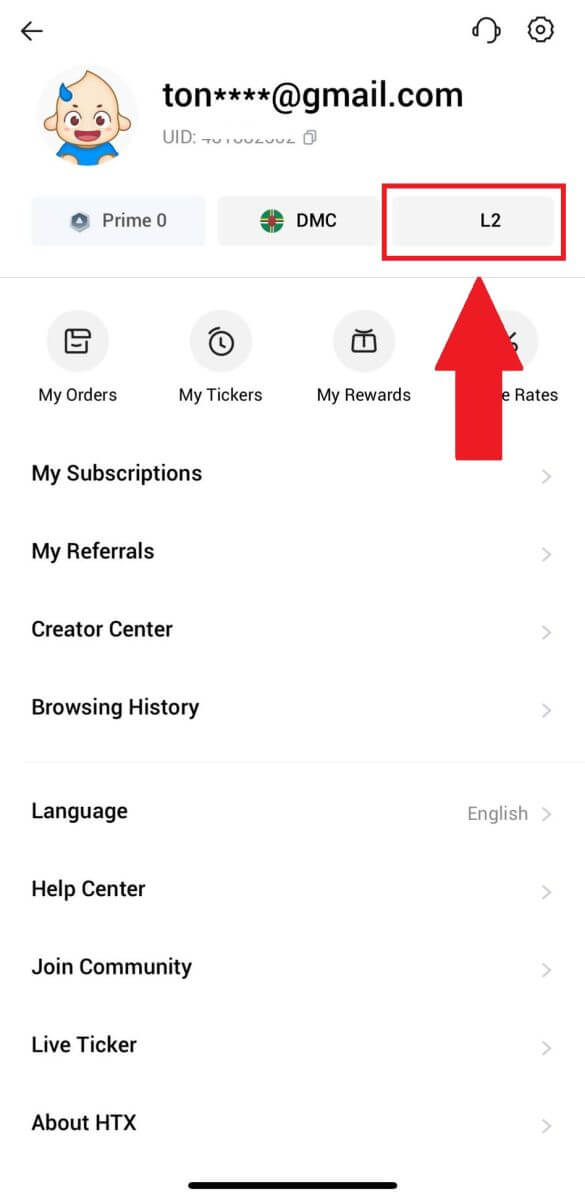
7. V části Ověření L3 klepněte na [Ověřit].
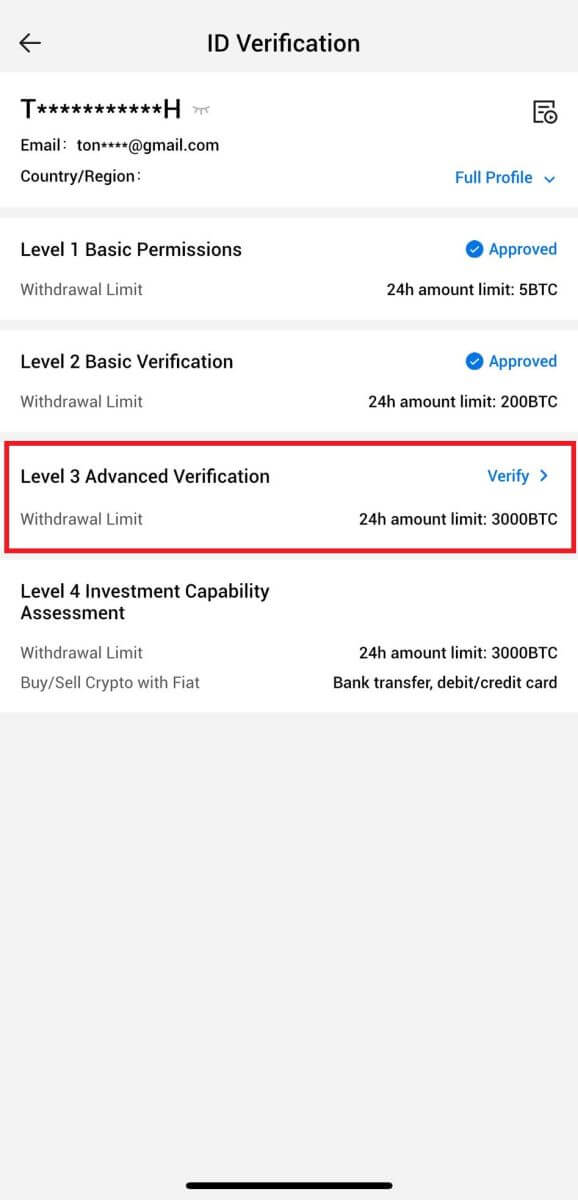
8. Dokončete rozpoznání obličeje a pokračujte v procesu.
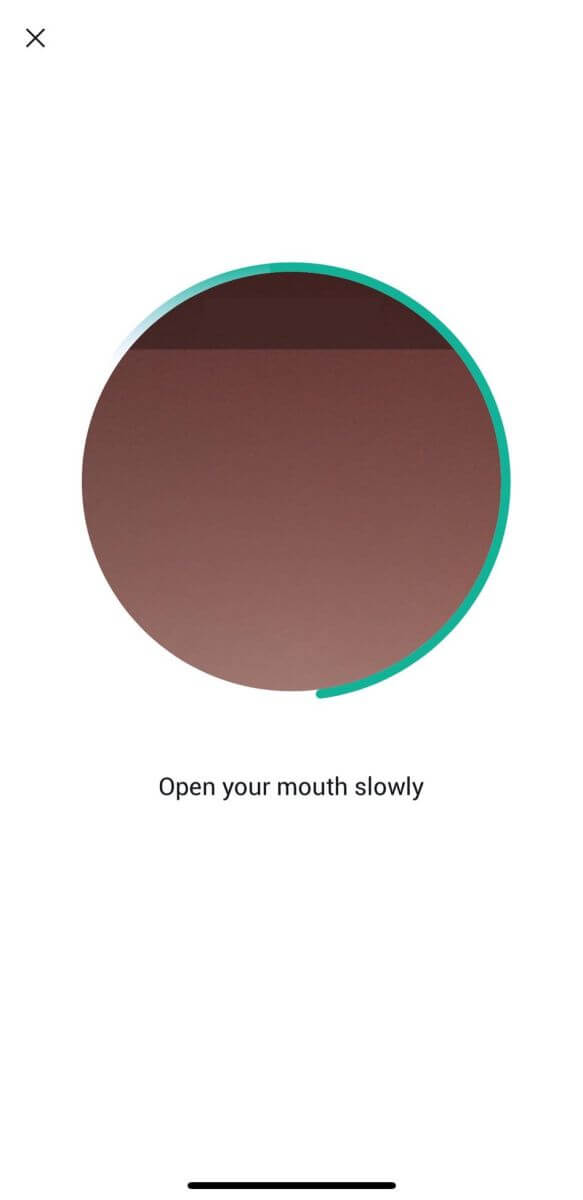
9. Ověření úrovně 3 bude úspěšné po schválení vaší žádosti.
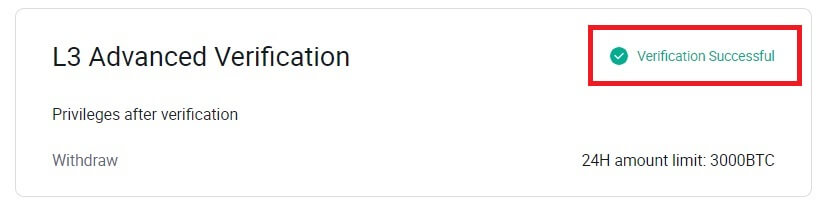
Ověření posouzení investiční způsobilosti L4 na HTX
1. Přejděte na webovou stránku HTX a klikněte na ikonu profilu. 2. Pokračujte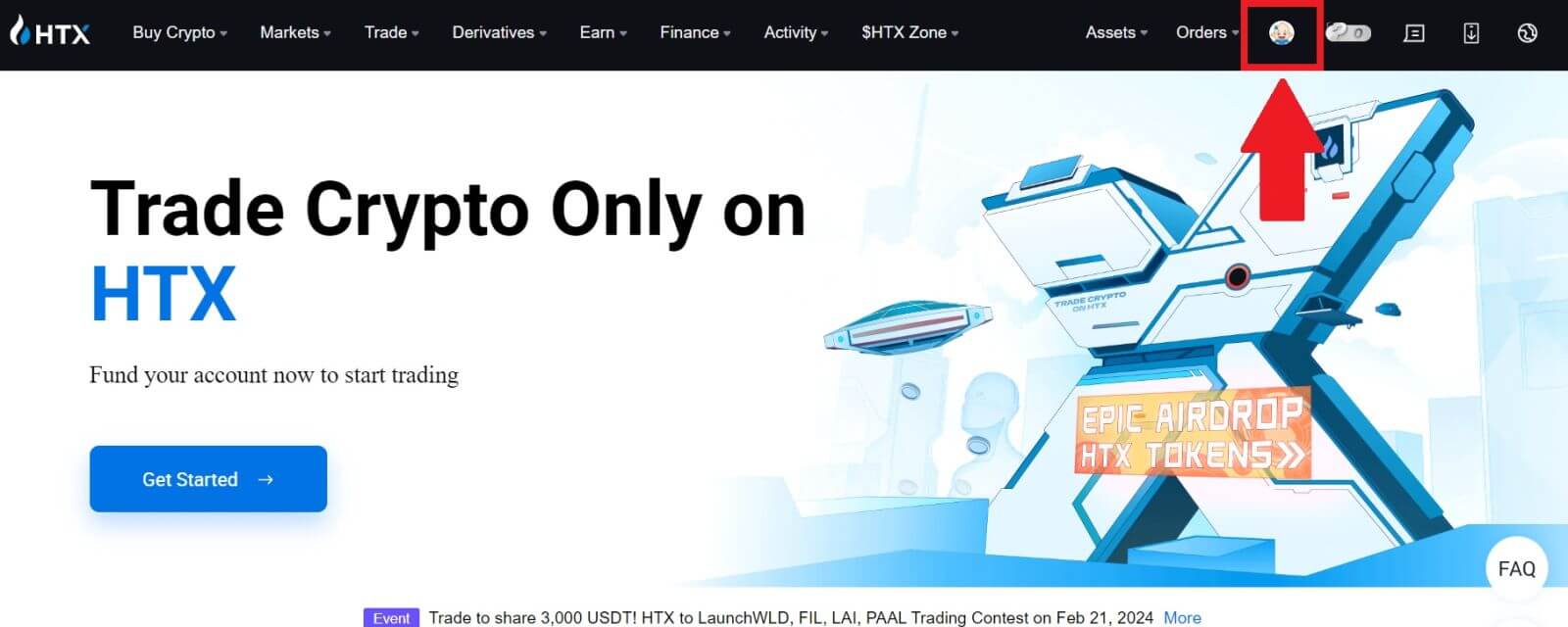
kliknutím na [Základní ověření]
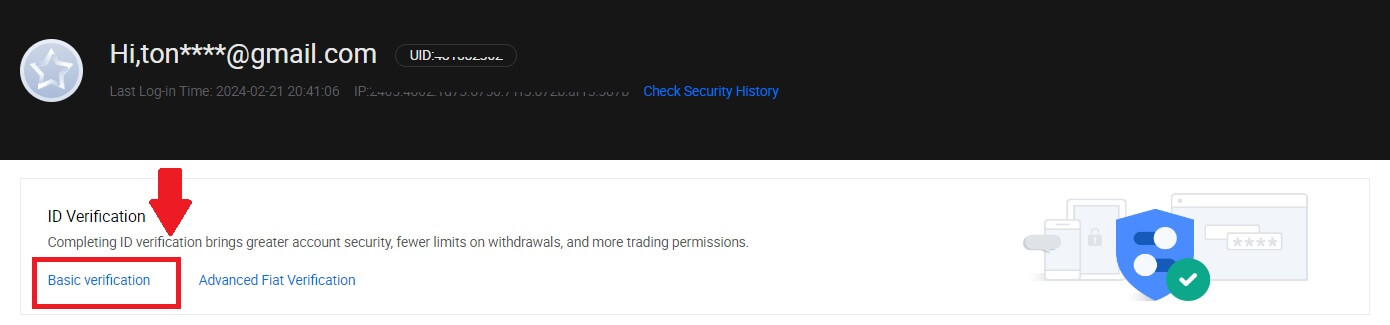
. 3. V části Osobní ověření klikněte na [Ověřit nyní].
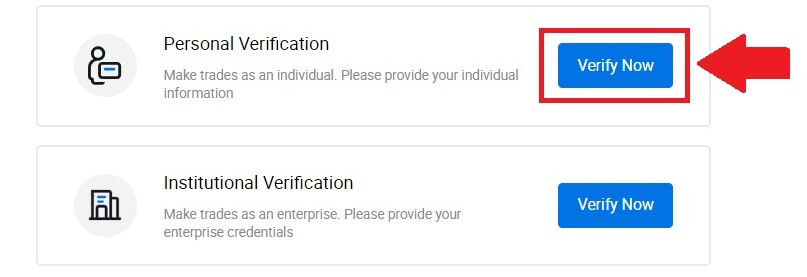
4. V části L4 pokračujte kliknutím na [Ověřit nyní] .
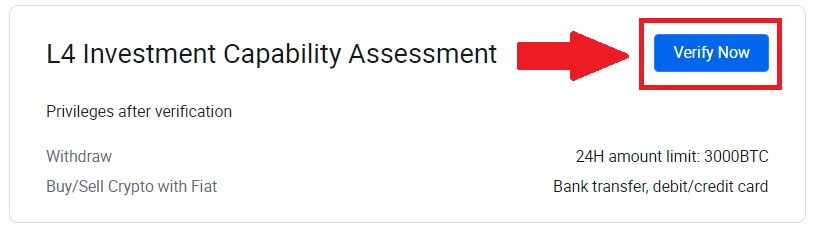
5. Podívejte se na následující požadavky a všechny podporované dokumenty, vyplňte níže uvedené informace a klikněte na [Odeslat].
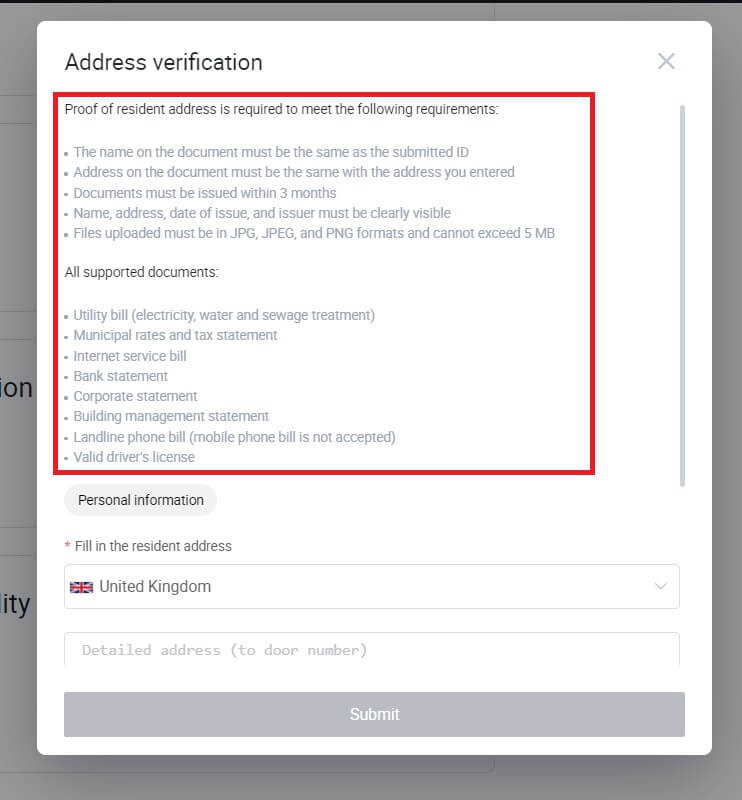
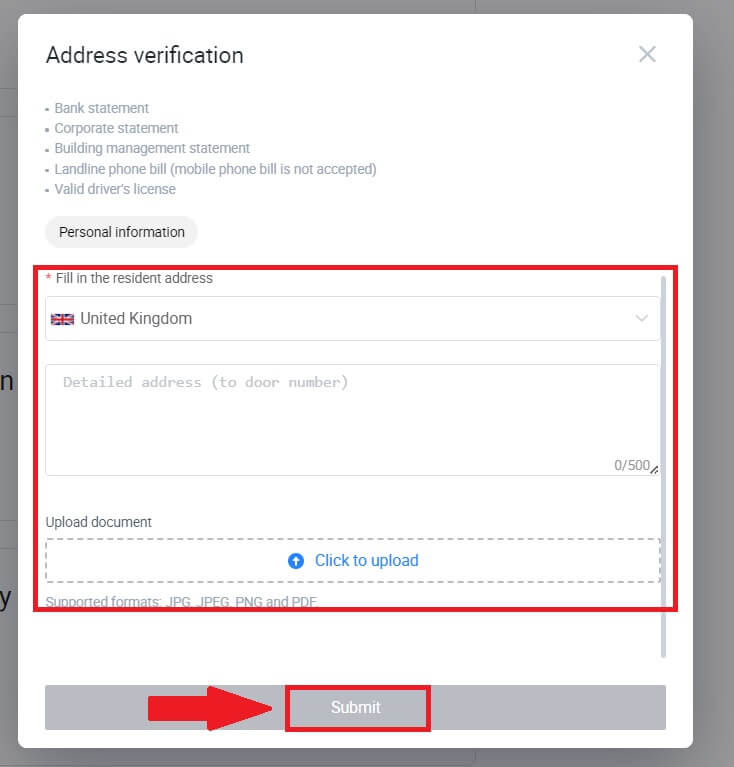
6. Poté jste úspěšně dokončili L4 Investment Capability Assessment.
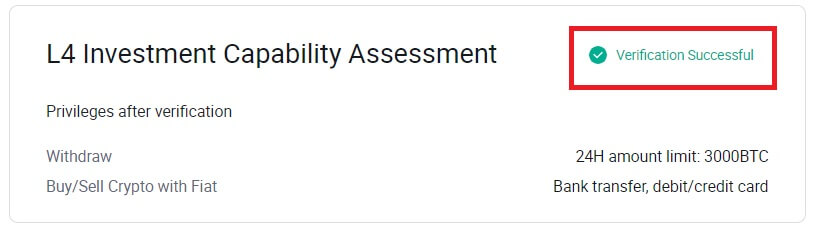
Jak dokončit ověření identity na HTX? Průvodce krok za krokem (aplikace)
Ověření základních oprávnění L1 na HTX
1. Přihlaste se do své aplikace HTX, klepněte na ikonu profilu vlevo nahoře.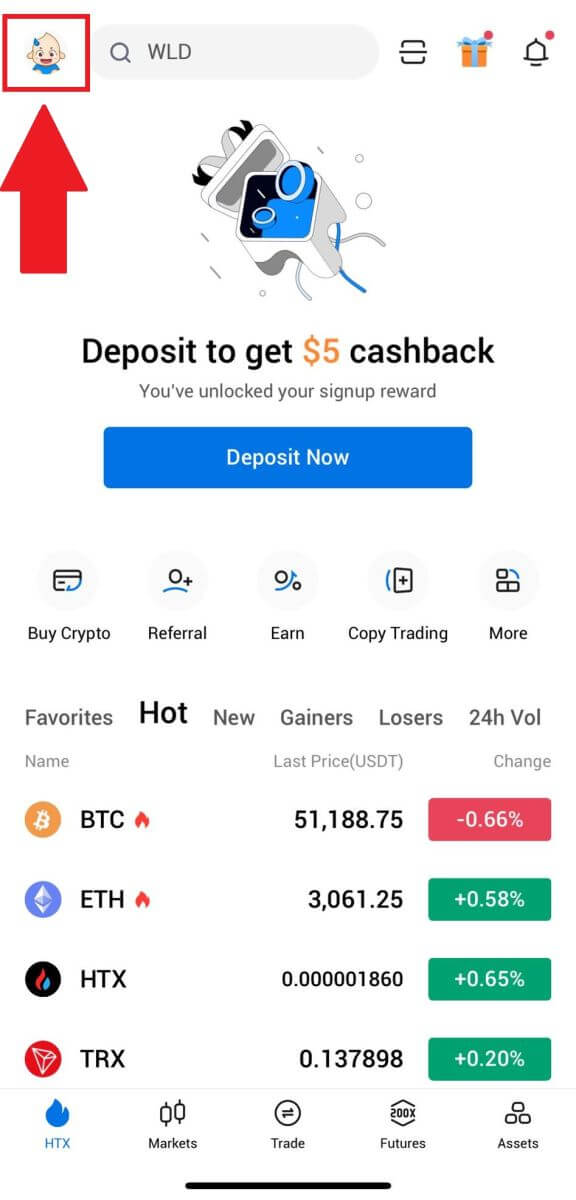
2. Pokračujte klepnutím na [Neověřeno]
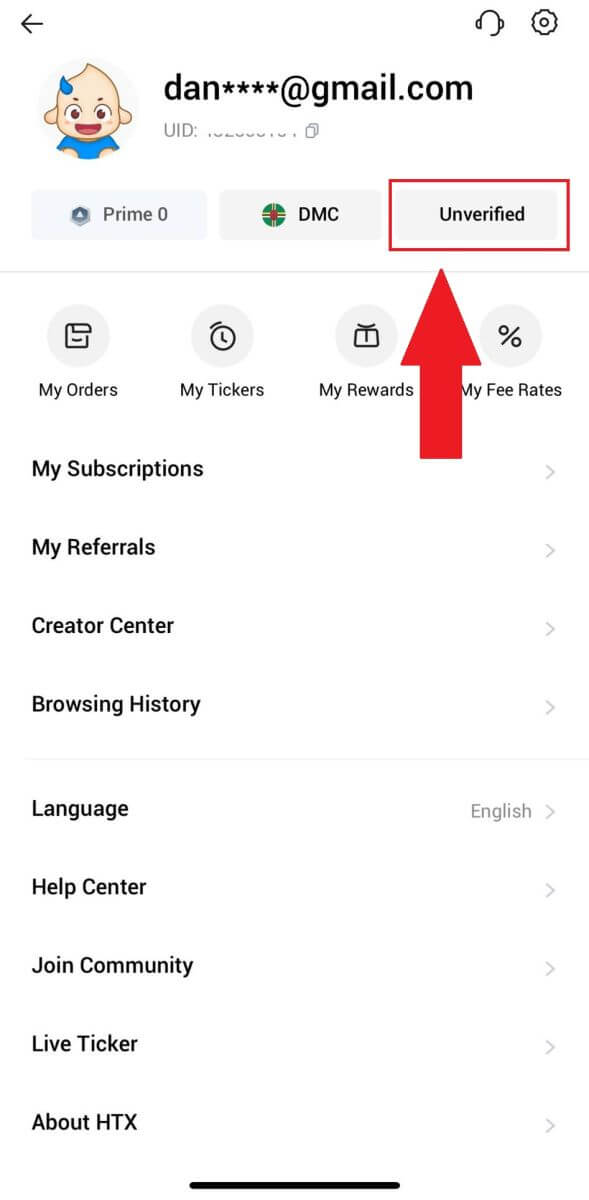
. 3. V části Základní oprávnění 1. úrovně klepněte na [Ověřit].
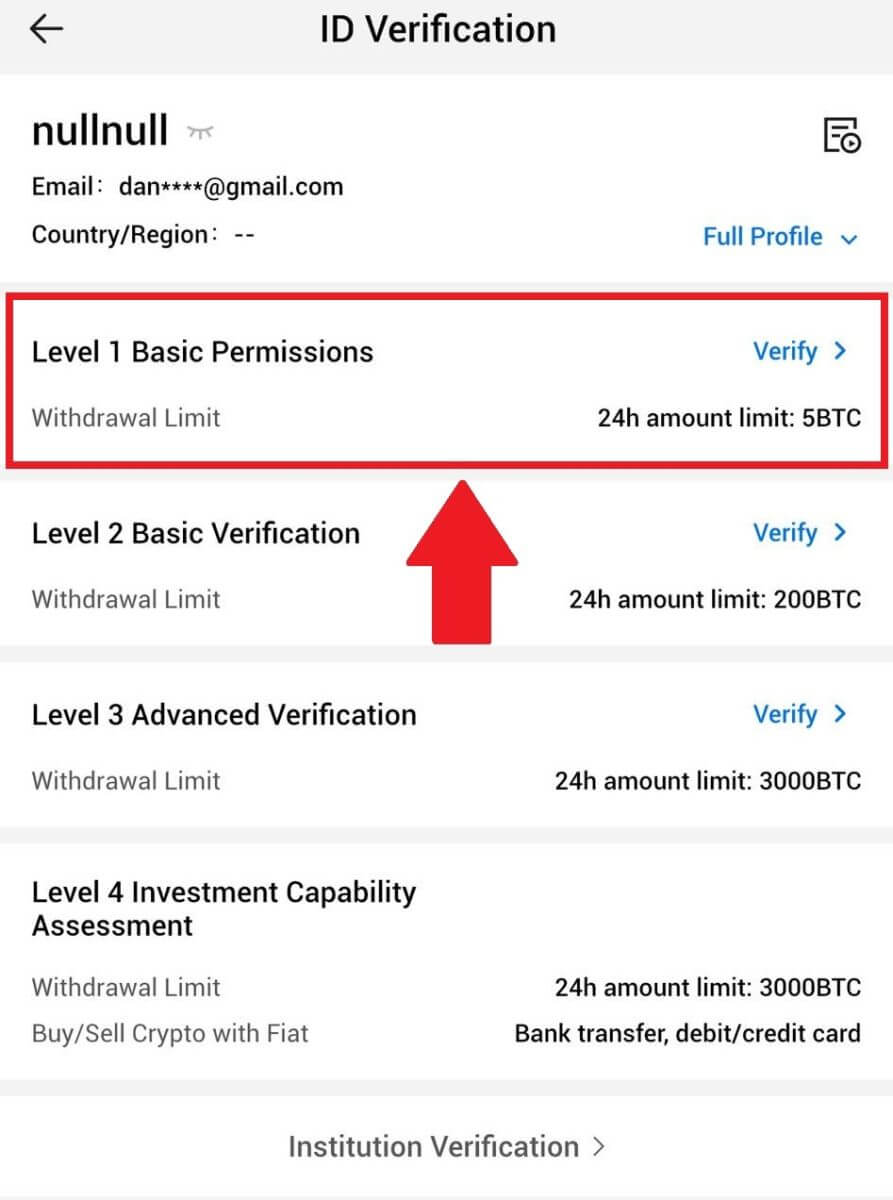
4. Vyplňte všechny níže uvedené informace a klepněte na [Odeslat].
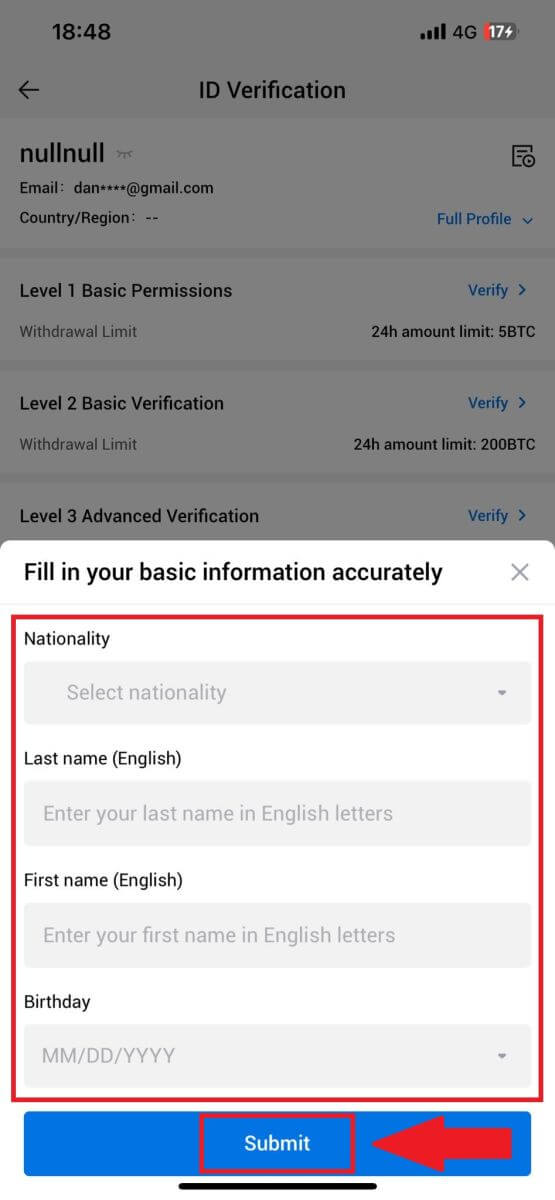
5. Po odeslání vámi vyplněných informací jste dokončili ověření oprávnění L1.
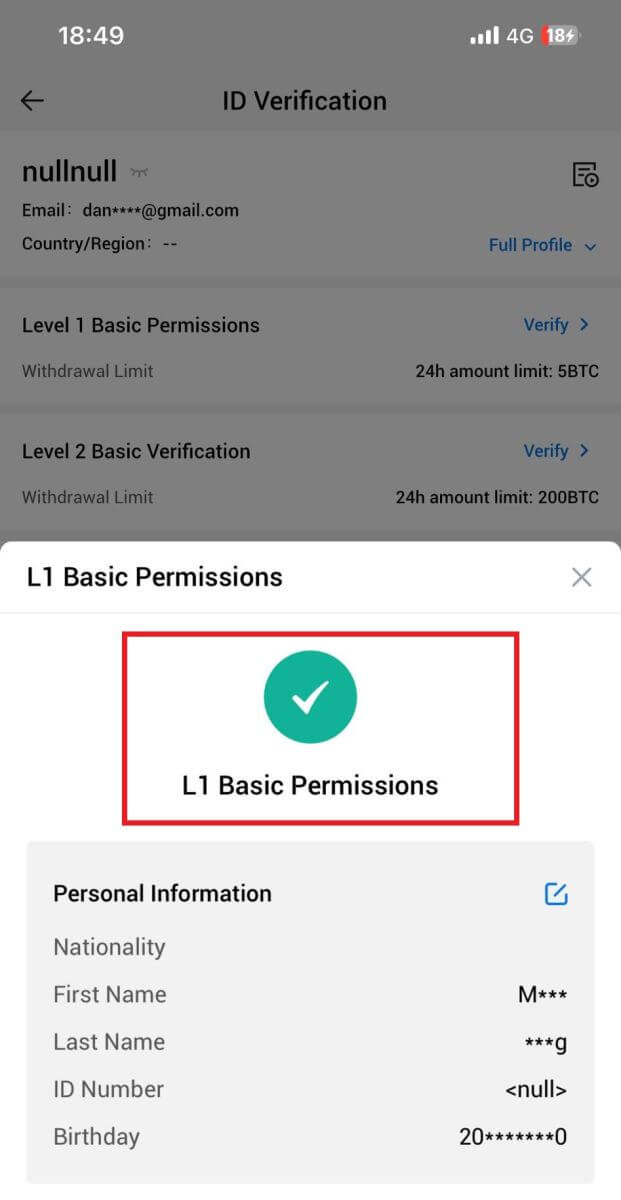
Ověření základních oprávnění L2 na HTX
1. Přihlaste se do své aplikace HTX, klepněte na ikonu profilu vlevo nahoře. 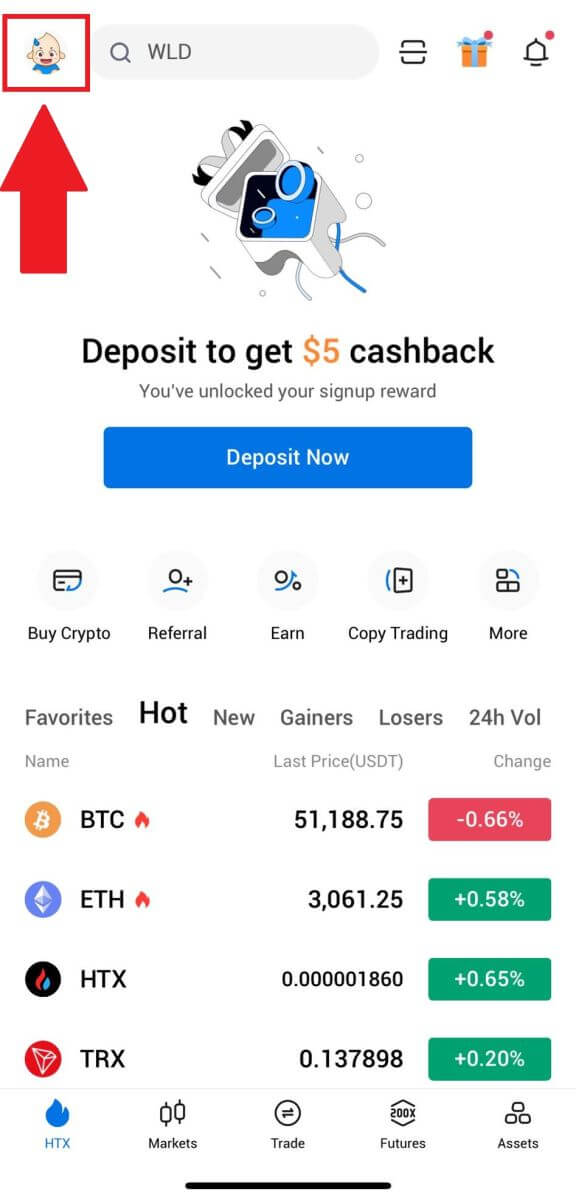
2. Pokračujte klepnutím na [Neověřeno]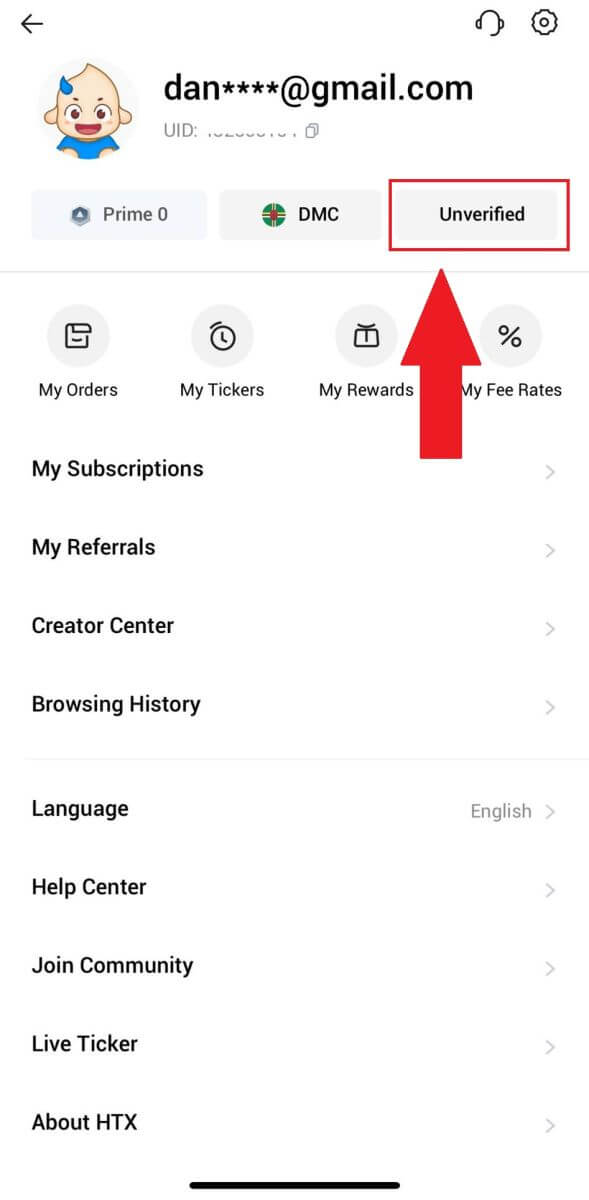
.
3. V části Základní oprávnění 2. úrovně klepněte na [Ověřit].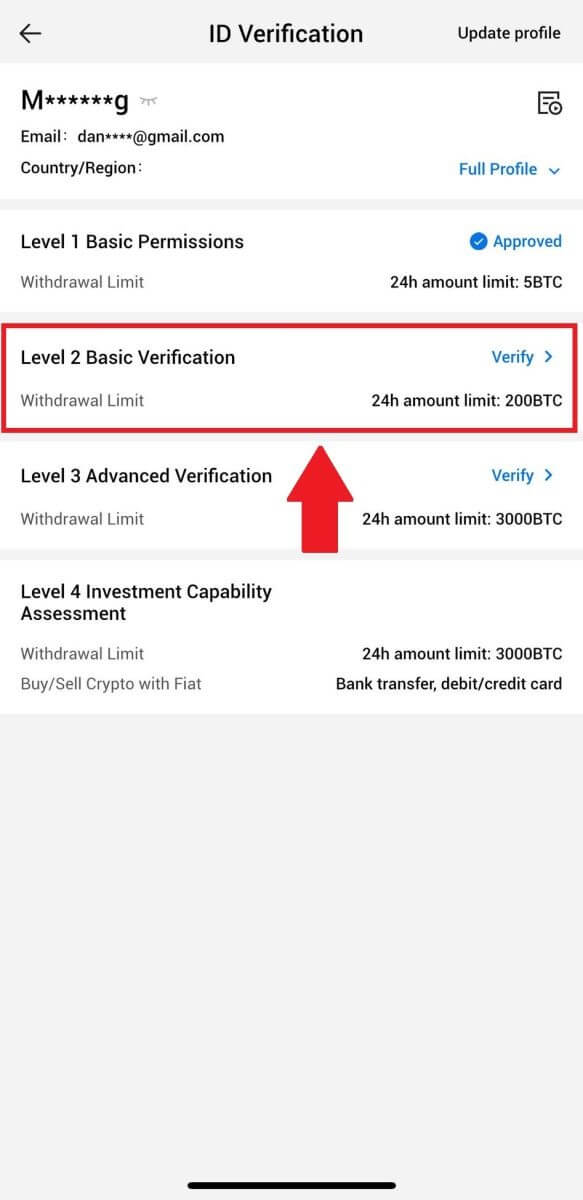
4. Vyberte typ dokumentu a zemi vydání dokumentu. Poté klepněte na [Další].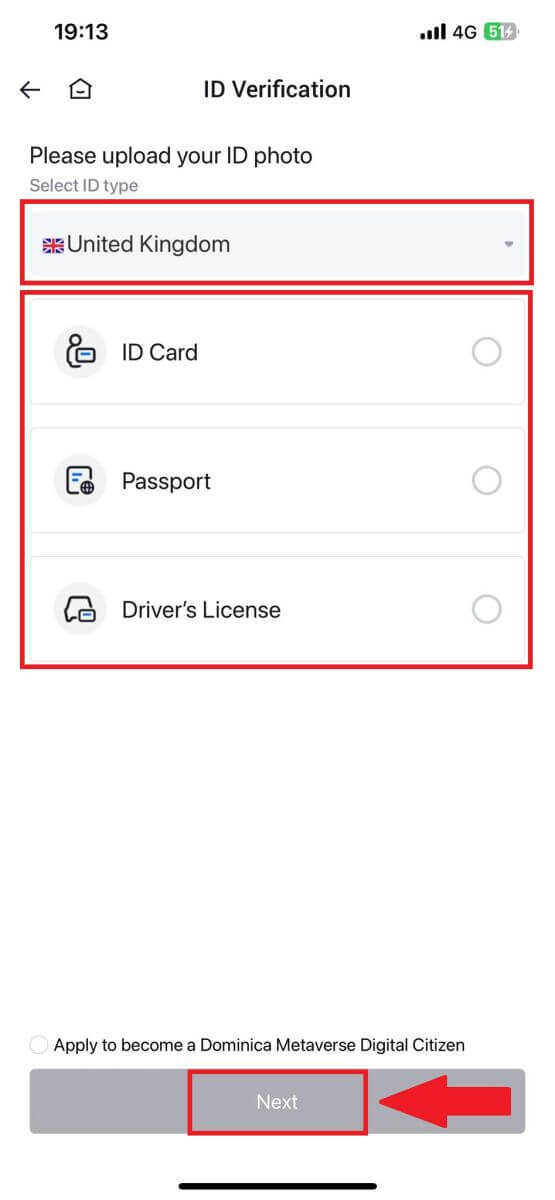
5. Začněte pořízením fotografie dokumentu. Poté nahrajte jasné obrázky přední i zadní strany vašeho průkazu totožnosti do určených polí. Jakmile jsou oba obrázky zřetelně viditelné v přiřazených polích, pokračujte klepnutím na [Odeslat]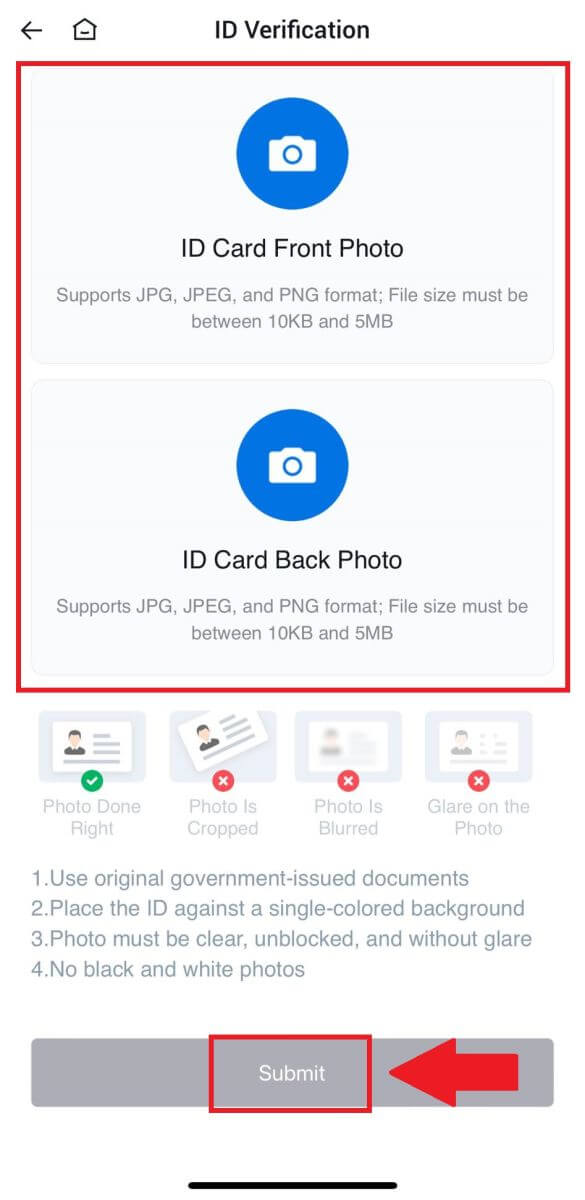
.
6. Poté počkejte, až tým HTX zkontroluje a dokončíte ověření oprávnění L2.
L3 Pokročilé ověření oprávnění na HTX
1. Přihlaste se do své aplikace HTX, klepněte na ikonu profilu vlevo nahoře. 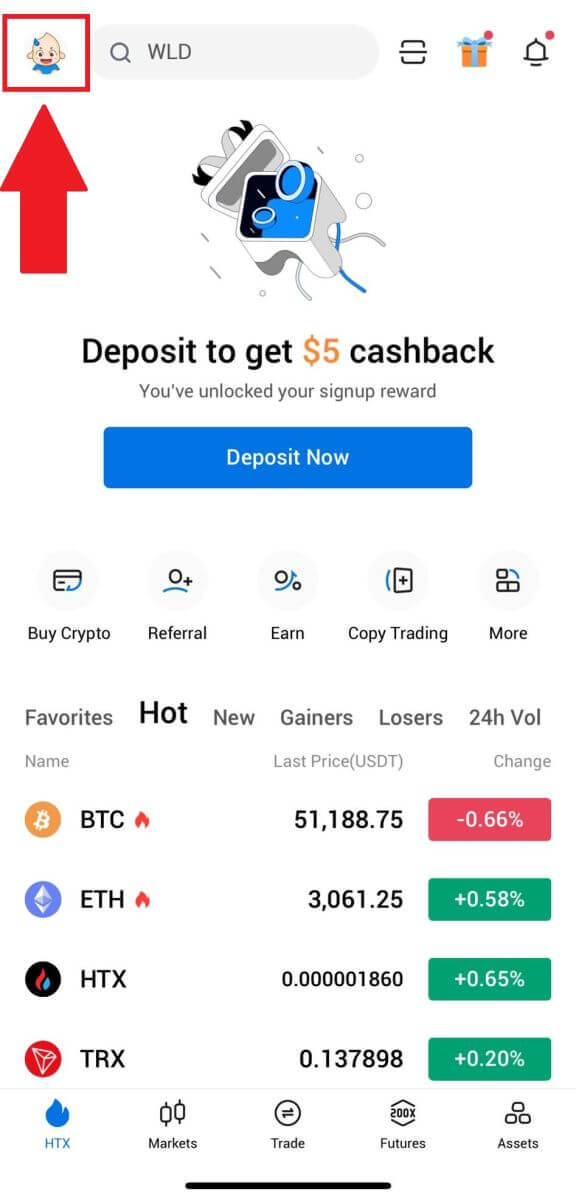
2. Pokračujte klepnutím na [L2] .
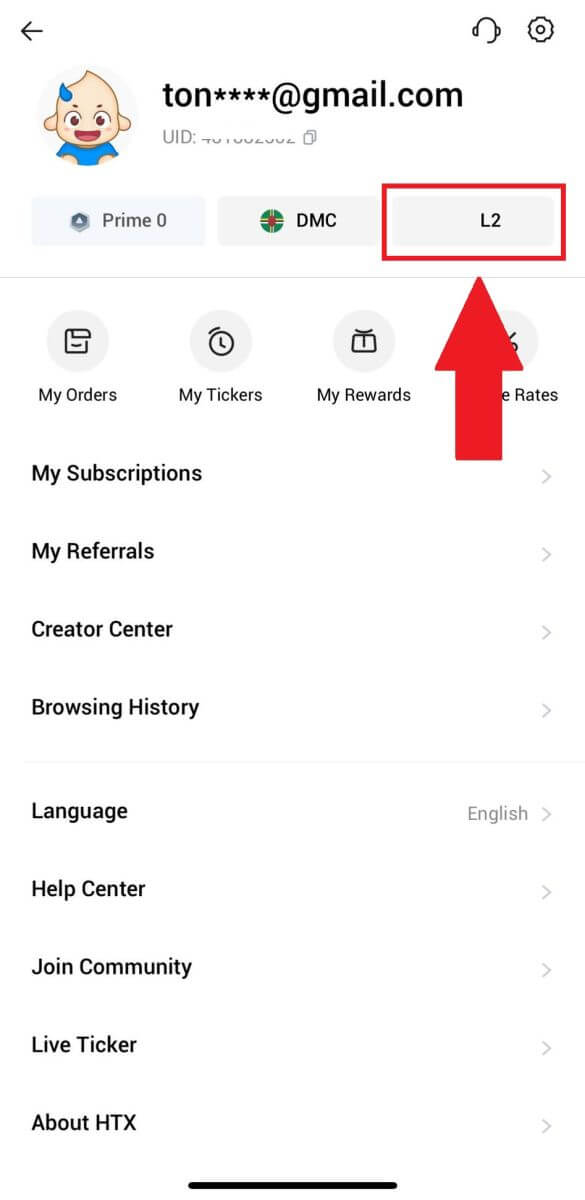
3. V části Ověření L3 klepněte na [Ověřit].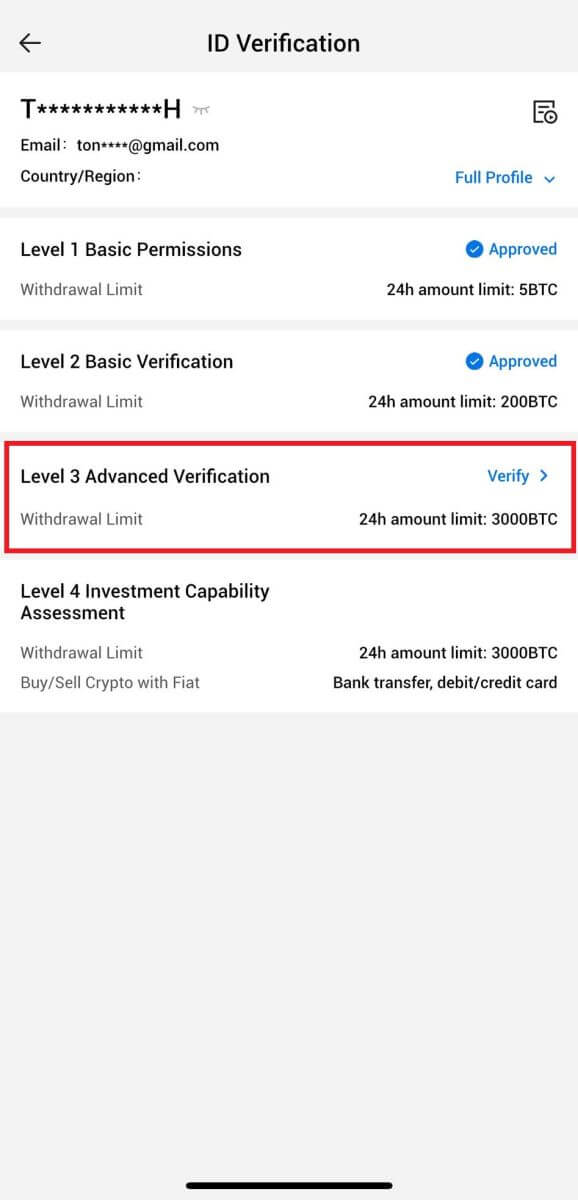
4. Dokončete rozpoznání obličeje a pokračujte v procesu. 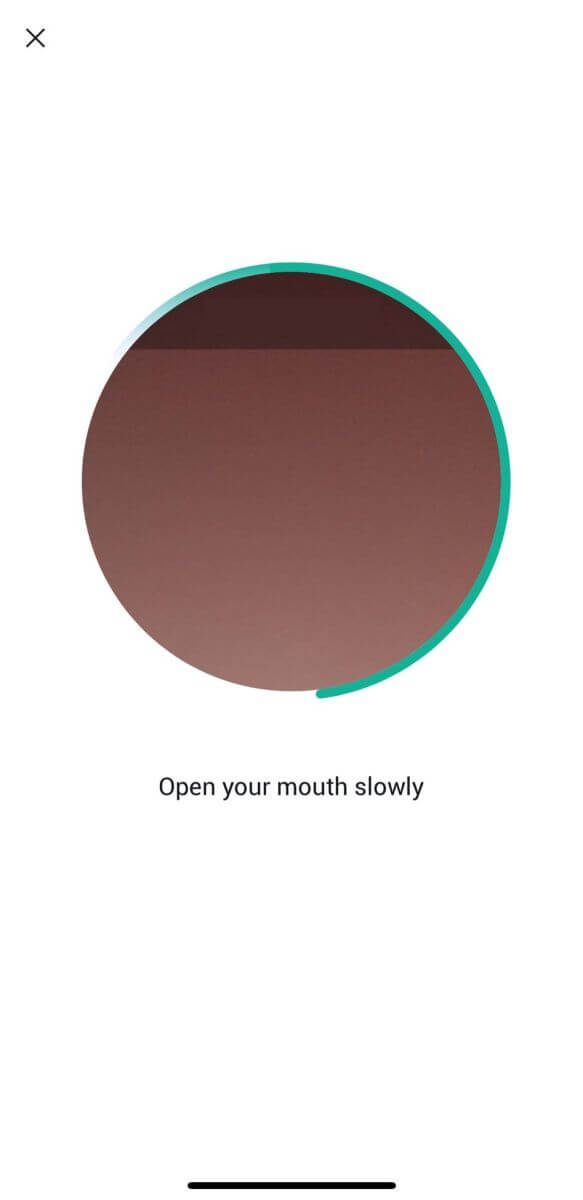
5. Ověření úrovně 3 bude úspěšné po schválení vaší žádosti. 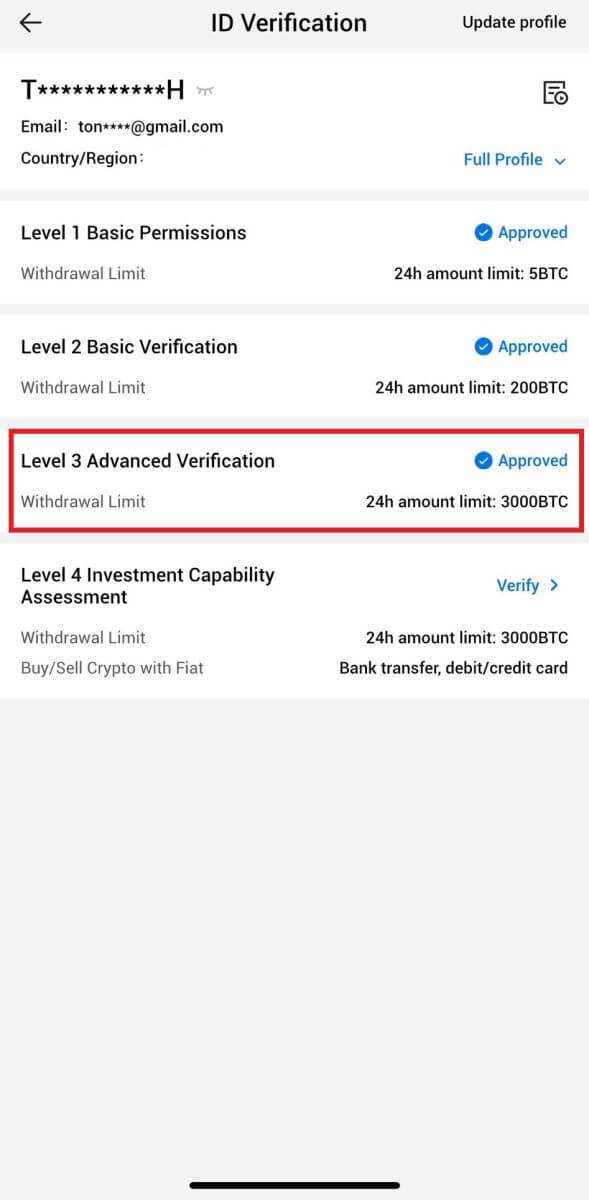
Ověření posouzení investiční způsobilosti L4 na HTX
1. Přihlaste se do své aplikace HTX, klepněte na ikonu profilu vlevo nahoře. 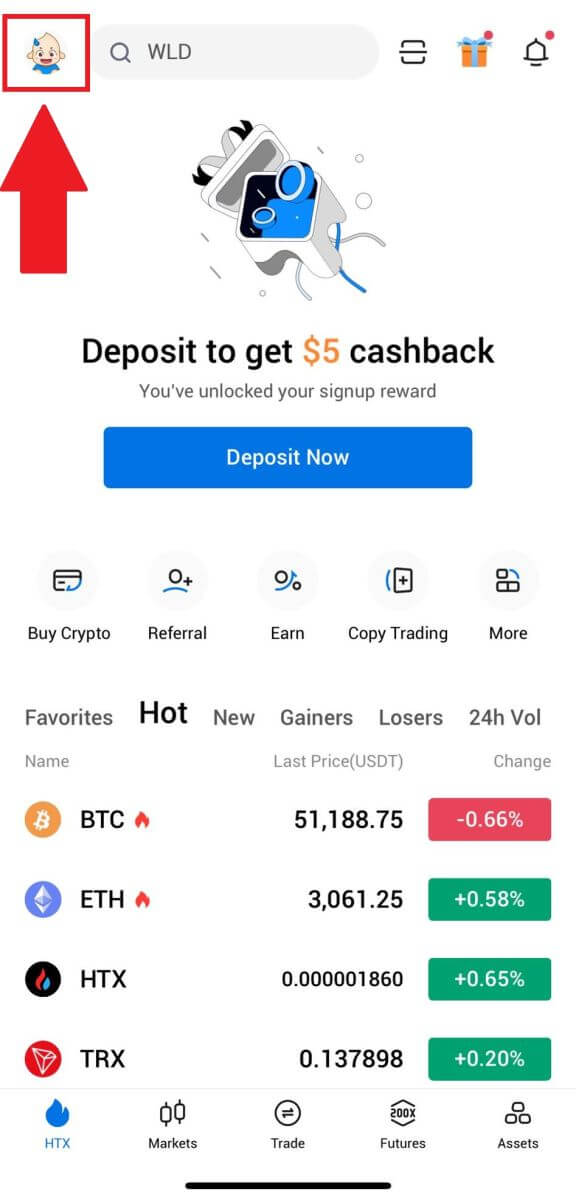
2. Pokračujte klepnutím na [L3] .
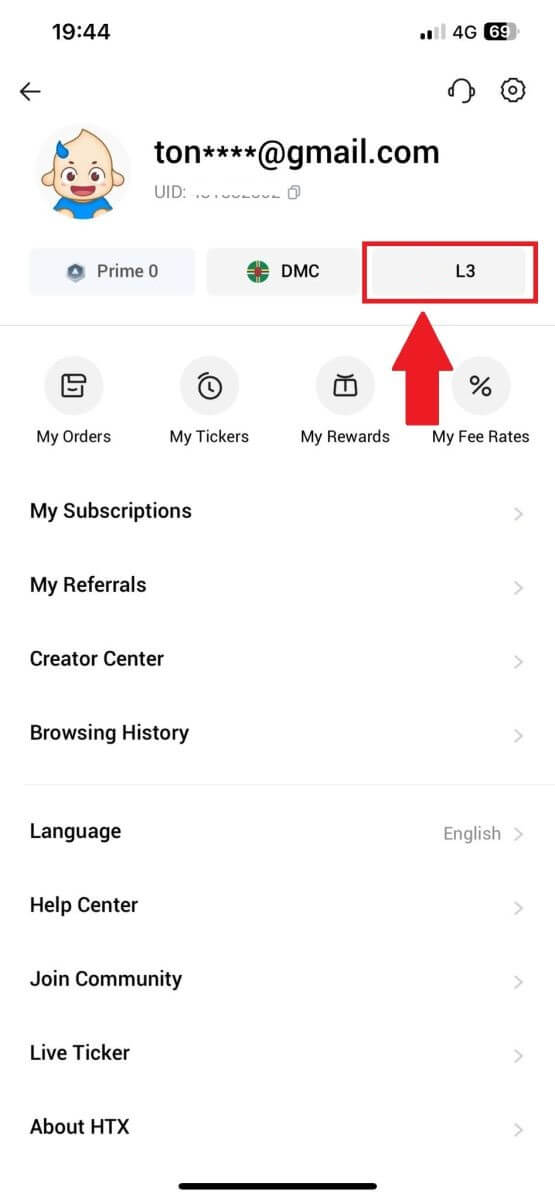
3. V části L4 Investment Capability Assessment klepněte na [Ověřit].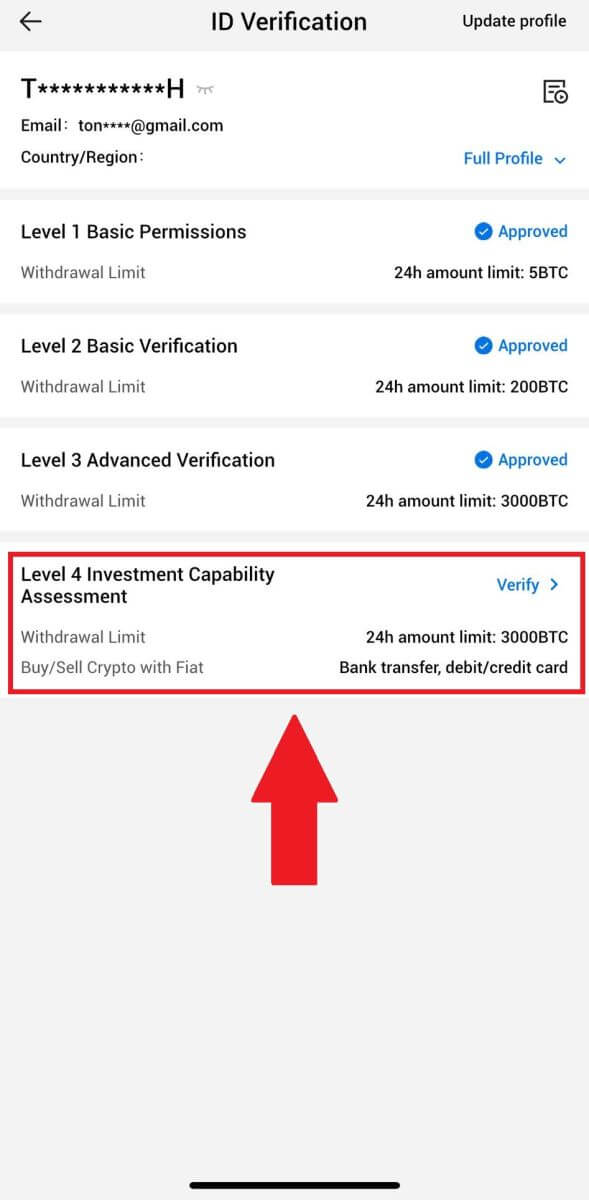
4. Přečtěte si následující požadavky a všechny podporované dokumenty, vyplňte níže uvedené informace a klepněte na [Odeslat].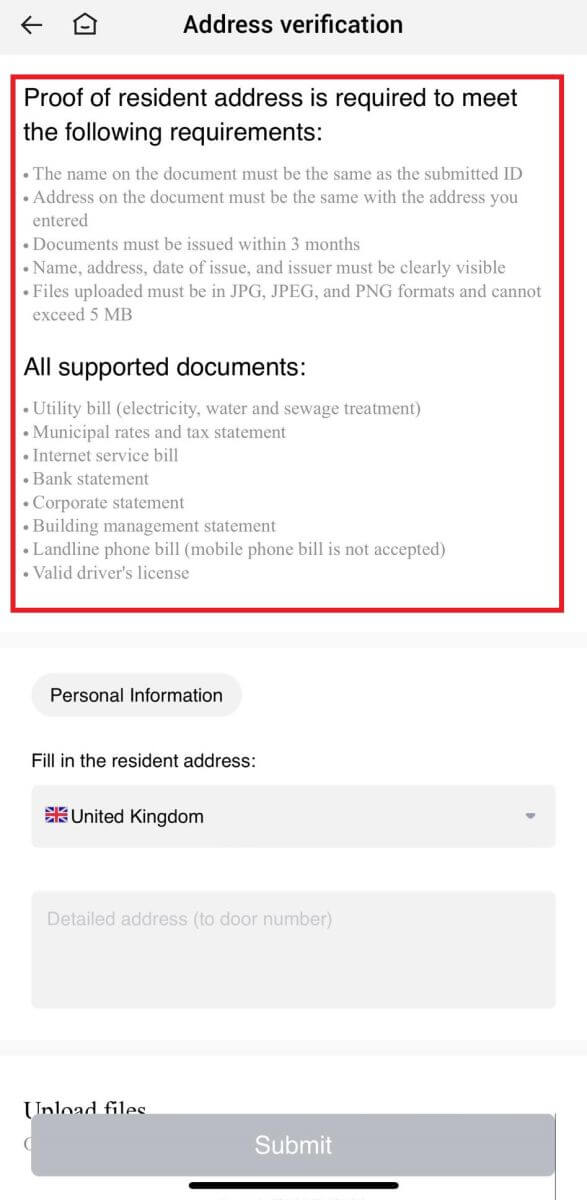
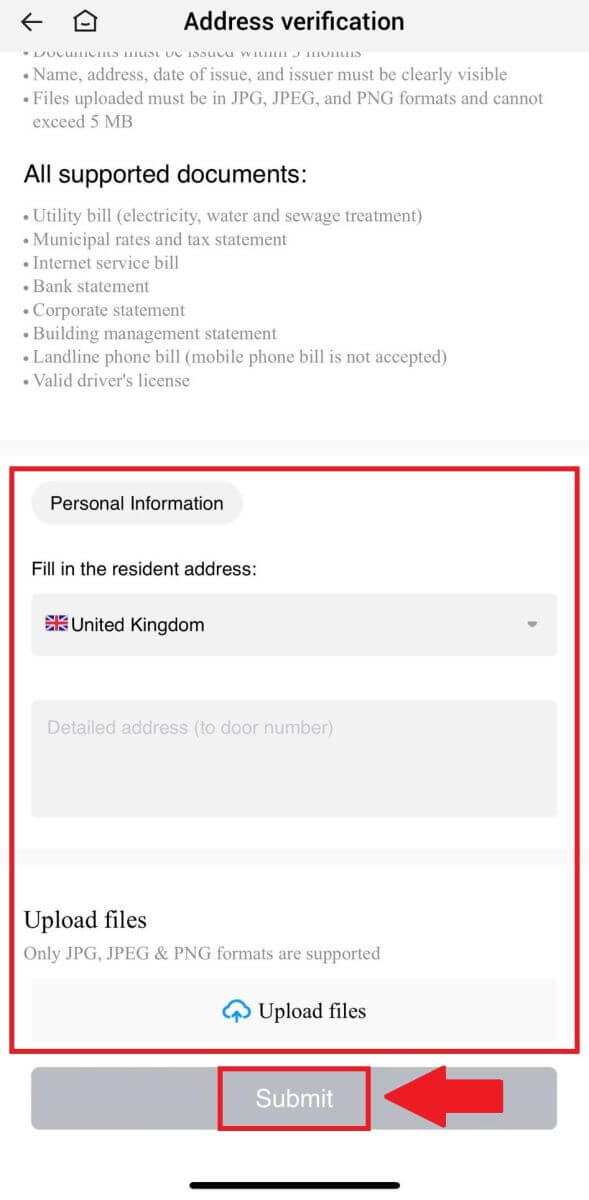 5. Poté jste úspěšně dokončili L4 Investment Capability Assessment.
5. Poté jste úspěšně dokončili L4 Investment Capability Assessment. 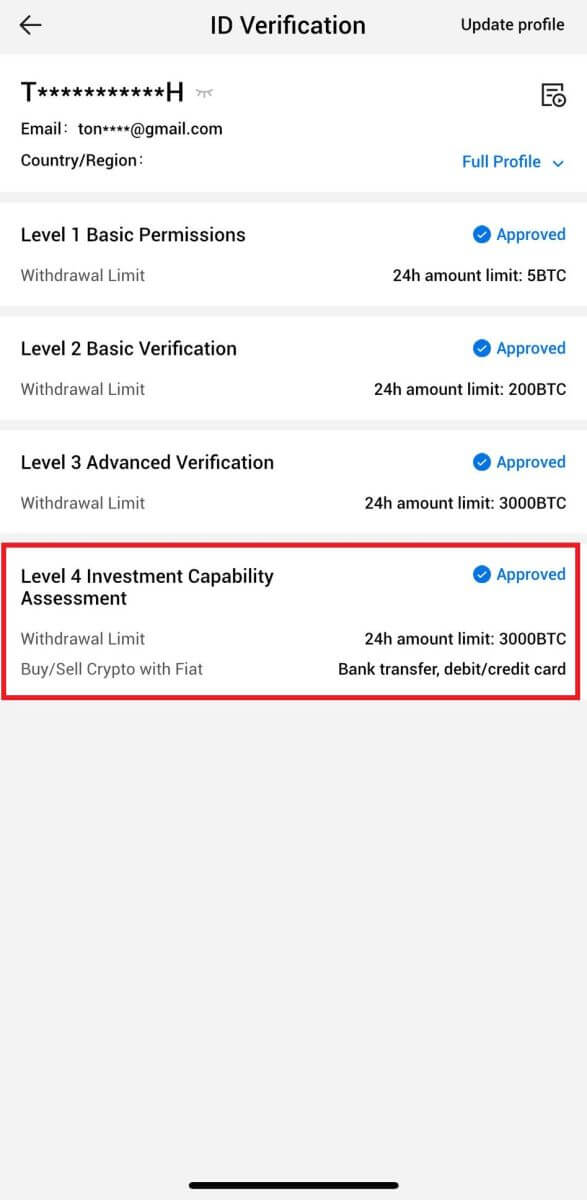
Často kladené otázky (FAQ)
Během ověření KYC nelze nahrát fotografii
Pokud se během procesu KYC setkáte s problémy s nahráváním fotografií nebo se vám zobrazí chybová zpráva, zvažte prosím následující body ověření:- Ujistěte se, že formát obrázku je JPG, JPEG nebo PNG.
- Ujistěte se, že velikost obrázku je menší než 5 MB.
- Použijte platný a originální průkaz totožnosti, jako je osobní průkaz, řidičský průkaz nebo cestovní pas.
- Váš platný průkaz totožnosti musí patřit občanovi země, která umožňuje neomezené obchodování, jak je uvedeno v "II. Zásady poznejte svého zákazníka a boj proti praní špinavých peněz" - "Dozor nad obchodem" v uživatelské smlouvě HTX.
- Pokud váš příspěvek splňuje všechna výše uvedená kritéria, ale ověření KYC zůstává neúplné, může to být způsobeno dočasným problémem se sítí. Pro vyřešení postupujte podle následujících kroků:
- Před opětovným odesláním žádosti nějakou dobu počkejte.
- Vymažte mezipaměť v prohlížeči a terminálu.
- Odešlete žádost prostřednictvím webu nebo aplikace.
- Zkuste pro odeslání použít různé prohlížeče.
- Ujistěte se, že je vaše aplikace aktualizována na nejnovější verzi.
Proč nemohu obdržet ověřovací kód e-mailem?
Zkontrolujte prosím a zkuste to znovu následovně:
- Zkontrolujte zablokovaný e-mailový spam a koš;
- Přidejte e-mailovou adresu pro upozornění HTX ([email protected]) na seznam povolených e-mailů, abyste mohli obdržet ověřovací kód e-mailu;
- Počkejte 15 minut a zkuste to.
Běžné chyby během procesu KYC
- Pořizování nejasných, rozmazaných nebo neúplných fotografií může vést k neúspěšnému ověření KYC. Při rozpoznávání obličeje sejměte klobouk (pokud jej máte) a otočte se přímo před kameru.
- Proces KYC je připojen k veřejné bezpečnostní databázi třetí strany a systém provádí automatické ověřování, které nelze ručně přepsat. Pokud máte zvláštní okolnosti, jako jsou změny v dokladech o pobytu nebo v dokladech totožnosti, které brání ověření, obraťte se na online zákaznickou službu a požádejte o radu.
- Pokud aplikaci nebudou udělena oprávnění k fotoaparátu, nebudete moci pořizovat fotografie svého dokladu totožnosti ani provádět rozpoznávání obličeje.